单击windows98
windows98 时间:2021-03-28 阅读:()
1天玑5000使用手册联想(北京)有限公司2欢迎使用感谢您选择联想天玑5000随身电脑.
它不仅可以记录和查询个人资料和商务信息,更提供了PocketWord和PocketExcel的随身办公系统.
天玑5000通过调制解调器和电话线,或者通过网卡连接局域网后,您可以接入互联网收发电子邮件,在Internet上冲浪,浏览精彩世界,掌握方寸之间.
它可以同PC连接,进行数据的同步和备份.
它的灵活设置功能,可以让您随心使用.
本手册为您系统地介绍了如何使用、使用技巧以及注意事项.
请在使用前,仔细阅读本手册,以便您快速掌握使用方法.
3版权说明使用本机前请仔细阅读本手册,联想(北京)有限公司只对本机器本身存在的问题负有保修和维修责任,对因操作不当、自行维修和其他异常情况导致机内资料损失或删改,以及由此产生的其它影响,本公司不予负责.
本书的内容如有变动,恕不另行通知.
本手册中所涉及的人名和数据,除非特别指明,均属虚构.
未经联想(北京)有限公司书面许可,无论出于什么目的,均不得将本书的任何部分以任何形式或以任何手段(电子的或机械的)进行复制和传播.
联想(北京)有限公司保留所有权利.
联想(北京)有限公司致力于不断改进产品功能和性能,因此保留对本手册中所描述的任何产品进行改进而不预先通知的权利.
联想,Legend,天玑,PALM365等徽标是联想(北京)有限公司的注册商标或商标.
Microsoft、Windows、WindowsNT、ActiveSync为微软公司的商标或注册商标.
本手册提到的其他商标或注册商标为相应公司拥有.
4目录第一章关于本手册.
6关于本手册.
7如何获得帮助.
8第二章产品简介.
9外观.
10配件.
10硬件配置.
16软件功能.
16维护保养.
15第三章快速入门.
19第一次使用.
20使用电池.
23开关机.
24今日画面.
24密码保护.
25使用触笔.
26校准触摸屏.
26窗口.
27输入方法.
27启动和关闭程序.
33快捷任务.
33便笺.
36联系人.
37任务.
38日程表.
39第四章连接互联网.
41连接Internet.
39浏览网页.
40移动收藏夹.
415移动频道.
43收发邮件.
45管理电子邮件.
49第五章连接至PC.
58在PC上安装MSActiveSync.
59与PC连接.
61在PC上管理文件.
64备份和恢复.
66第六章应用程序.
70PocketWord.
71PocketExcel.
73袖珍词典.
77WindowsMediaPlayer.
77游戏.
70资源管理器.
79查找文件.
80第六章系统设置.
81个人定置.
82系统设置.
84附录一故障排除.
89附录二词汇表.
926第一章关于本手册您学习本章内容,将会了解手册的内容和编写方法,以帮助您阅读手册和快速查找所需信息.
在本章,您将了解:u内容简介u如何使用本手册u获得帮助7关于本手册本手册将向您详细地介绍产品的特点和使用方法.
在手册中,我们提供的产品画面尽力与产品实际显示一致,但仍可能存在部分画面会与机器有显示差别,请以机器实际显示画面为准.
在手册中我们提到的PC,除了特别说明,均指台式计算机和笔记本电脑.
在手册中提到的调制解调器和CFI型卡都不是标准配件,您需要另行购买.
另外,本款产品不支持红外通讯功能,如在界面或应用程序中看到有关的文字,并不代表本产品支持该功能.
手册中每个操作任务用"}"表示,操作步骤用数字表示,每个步骤用";"分开,最后一个步骤用".
"结束.
提示:用来描述说明、解释.
警告:可能会带来破坏性的影响.
技巧:用来介绍操作时的捷径.
您欲了解产品的外观或各种配置;您可以直接阅读第二章产品简介您欲在最快的时间内掌握产品的开关机、启动应用程序和最基本的使用方法;您可以直接阅读第三章快速入门您欲了解如何通过天玑5000连接Internet,浏览网页,收发邮件;您可以直接阅读第四章连接互联网您欲了解天玑5000如何连接PC,进行数据的同步和备份;您可以直接阅读第五章连接至PC您欲了解天玑5000提供应用程序的使用方法;您可以直接阅读第六章应用程序您欲了解如何按照自己的需要来设置天玑5000;您可以直接阅读第七章系统设置您欲查看故障排除方法,或者查询您可以直接阅读附录8词汇表;如何获得帮助在您使用联想天玑5000随身电脑时,您不仅可以通过使用手册获得帮助,还可以通过以下方式获得技术支持:n随机帮助如果您在使用产品的过程中想了解详细的使用指导,可以随时查看随机帮助.
您点击画面左上方的"开始/帮助",即可打开当前窗口的热点帮助.
如果您在"今日"画面点击帮助,可以打开整个系统的帮助信息.
n网站如果您想了解联想公司的最新产品,或需要查询产品信息,您可以通过互联网访问联想公司的网站:http://www.
legend.
com;如果您想了解联想公司的移动产品信息,可以访问联想移动网站:http://www.
palm365.
com;如果您想了解微软公司关于移动产品的信息,请访问微软中国网站:http://www.
microsoft.
com/china/.
n咨询电话您可以拨打联想公司的免费咨询电话:800-810-8888.
9第二章产品简介您学习本章,将会了解天玑5000的按钮、接口、端口和其他配件;了解产品软硬件配置信息等.
在本章,您将了解:u外观u硬件配置u软件功能u维护保养10外观④②①⑧⑦③⑤⑥9101111名称功能①LCD显示触摸屏显示画面,并可以用触笔操作②LED指示灯红灯闪烁时为报警或提醒;绿灯常亮为充电,绿灯灭为充电完成③录音按钮按住会启动录音功能,并开始录音,松开录音按钮结束录音④开/关按钮按下可以打开或关闭机器⑤扬声器播放声音和音乐⑥麦克风录制声音⑦执行键执行当前光标所在的功能⑧四个方向键控制光标向上下左右移动9一键上网键启动"一键上网"软件10快捷任务键启动或关闭"快捷任务"菜单条11通讯接口连接USB底座或RS232串行电缆12名称功能①触笔在触摸屏上操作和书写②CFI型卡座支持CF存储卡、CFModem卡、CF以太网卡等CFI型卡,支持热插拔③背标有关产品的信息④复位键关闭所有正在运行的程序,重新启动机器5立体声耳机接口连接标准立体声耳机6电源接口连接电源适配器④②①⑥③⑤③13配件USB底座USB底座可以方便您通过USB电缆连接PC(安装Windows98或Windows2000)的USB接口.
天玑5000的USB接口只能作为终端设备与主机相连,不能与其他外设连接.
电源适配器电源适配器可将100V~240V输入的交流电转换为5V直流电,用来给机器供电和同时给机内电池充电.
电源适配器不使用时,请切断电源.
14触笔天玑5000提供触笔,用来选择和输入资料.
从天玑5000的后侧向上拉出后即可使用触笔操作;放回触笔时,顺着笔槽插入,推到定位即可.
关于触笔执行的操作,请参照第三章快速入门相关部分.
RS232串行电缆连接天玑5000和PC的RS232串行通讯端口.
当连接天玑5000时,请将电缆接口带金属片的一面朝上插入通讯接口;断开连接时,请用手压住两侧的卡簧拔出.
1516硬件配置处理器IntelStrongARMSA-1110206MHz32位低功耗精简指令微处理器存储器RAM:16MByte*ROM:32MByte显示系统彩色液晶显示器(CSTN-LCD)240x320分辨率12Bit增强色,4096种颜色CCFL背光系统全屏触摸手写输入屏电源内置锂离子充电电池外配电源适配器按键开/关按钮执行键复位键4个方向键(上下左右)3个可重新定义的快捷键外部接口1个CFI型卡插槽(Type1)1个通讯接口(包括USB和RS232)1个内置扬声器1个内置麦克风标准立体声音频输出插孔电源适配器输入插孔音频放音:立体声解码放音系统录音:单声道录音系统LED指示灯电池充电指示灯和警告提醒指示灯两用:绿灯亮:充电中绿灯熄灭:充电完成红灯闪烁:警告、提醒*系统保留了约1.
5MB内存空间.
17软件功能一键上网通过快捷功能键拨号连网,访问Internet,默认页面是WWW.
PALM365.
COM.
第一次开机时需要进行简单的设置.
联想备份根据需要将日程表,联系人,任务,邮件,文件等数据自动备份到CF卡上.
快捷任务通过快捷功能键直接弹出快捷任务菜单条,您可以随意进行任务切换和关闭应用程序.
游戏和媒体播放器游戏和媒体播放器可以使您在忙碌的工作之余玩经典游戏、听轻松的音乐.
应用程序PocketWord和PocketExcel、袖珍词典等应用将方便您在移动中办公.
收件箱可以进行收发邮件,邮件同步将保证您拥有最新的邮件信息.
系统设置您可以按照使用习惯和使用环境重新设置系统信息和网络连接.
天玑5000还提供了许多实用方便的应用程序,在后面的章节中会详细介绍.
18维护保养为了更好地使用和维护天玑5000,请在使用前仔细阅读下面的注意事项.
避免在下列环境中使用温度变化急骤、高温(40°C以上)、低温(0°C以下)、高压、静电干扰、灰尘多、潮湿处,也不能让机器沾水或浸泡在任何液体中.
避免辐射请不要将本机置于产生电磁波干扰的电器设备旁,以免影响显示效果.
清洗屏幕请勿使用具有腐蚀性或挥发性的液体擦拭本机的屏幕.
当您擦洗屏幕时,请用软布擦拭.
清洁屏幕时,请一定先关闭机器.
防止损坏屏幕请勿用一般笔类或尖锐物体按压屏幕,以免造成损坏或划伤.
避免阳光直射请不要将天玑5000暴露在直射阳光或紫外线灯光下,以延长使用寿命.
防止跌落请避免本机被强烈撞击或跌落地上.
请仔细阅读使用手册,如因操作不当造成数据遗失,本公司不承担责任.
如果机器出现故障,请联系客户支持部门,切勿自行拆卸.
19第三章快速入门您学习本章,将会了解天玑5000的基本使用方法和第一次使用的注意事项,并能快速掌握便笺、联系人、任务和日程表的使用方法.
在本章,您将了解:n第一次使用n开关机n输入法n建立便笺n编辑联系人n新建任务n查看日程20第一次使用当您打开包装,第一次使用本机器时,必须使用电源适配器为机器充电.
在充电的同时,可以使用机器.
为了提高电池的使用效率,请第一次充电5小时以上方可拔掉电源适配器.
1.
将机器和电源适配器连接,并接通电源;2.
取出触笔,先按住"一键上网"键不放,然后用触笔按一下复位键,当LED红灯亮时,再释放"一键上网"键,最后再用触笔按一下复位键,此时系统将重新启动,显示欢迎画面;警告:此操作将使机器恢复为出厂时的默认设置,机器内所有的用户数据、用户所做的设置和自己安装的应用程序都将被清除.
请您慎重使用.
请切勿同时按下"一键上网"键和"复位键",避免可能造成的数据丢失.
3.
请按照欢迎向导程序指导,逐步操作和设置;214.
点击屏幕后,先进行屏幕校准设置,按照屏幕提示进行校准,用触笔尖部点击十字中心;5.
校准完成后,启动"笔针"的使用教程,阅读后,单击窗口右下方的"下一步"按钮;226.
在"弹出菜单"窗口,按照屏幕的提示要求进行操作;7.
在"位置"窗口,单击选项后面的下拉按钮,您可以选择您所在的城市和时区,单击"下一步"按钮;238.
设置完成后,点击屏幕显示今日界面.
机器的默认日期为2001年1月1日,时间为0时0分.
您可以在"今日"画面,点击窗口右上角的日期进行时间设置.
9.
机器上的LED指示灯显示为绿色,表明正在为内置的锂电池充电;绿灯灭后表示完成充电.
提示:由于用户所处的环境和个人的使用习惯不尽相同,本机出厂时的默认设置,如亮度和对比度等,可能并不是最佳选择,您可以在"设置/系统"中进行调节.
使用电池天玑5000采用内置的大容量锂离子电池,并内置智能充电系统.
当系统提示电量不足时,您无需更换电池只要接通电源适配器,系统将自动为电池充电.
充电时,LED指示灯显示为绿色;充满24后,充电系统自动关闭,LED绿灯熄灭.
一般充电一次在3个小时以内,但为了达到更好的使用效果,在初次使用时请连续充电5个小时.
充满的电池一般可以连续使用7小时*左右;当电池电量较低时,在"今日"画面会提示""图标;当电池电量极低时,在"今日"画面右下角会提示""图标,并定时弹出警告窗口,此时您最好立即关机,并对电池充电.
请不要把机器和电源适配器连接超过一星期,这样可能会缩短电池寿命.
*电池的使用时间会因不同使用环境而有差异;如在播放MP3、拨号上网或使用高亮度灯光等情况下会增大耗电量,缩短使用时间.
开关机开机n按下"开/关按钮"可以打开机器.
n按下"录音按钮"可以打开机器,并自动打开便笺程序.
提示:如果您设定了密码,在开机时首先输入四位数字密码,验证密码正确后才能进入您关机时退出的画面.
设定密码的方法参见"密码保护"章节.
关机n按下"开/关按钮"可以关闭机器.
n默认情况下:在使用电池供电时,如果闲置时间超过3分钟,机器自动关机.
您也可以在"设置/电源"窗口中,自己设置自动关闭电源的闲置时间,设置方法参见"第七章系统设置"相关部分.
今日画面首次打开天玑5000显示"今日"画面.
当然您也可以单击"开始"按钮,在弹出菜单中单击"今日"选项显示该画面.
25今日画面显示了主人信息和今天的重要信息,您也可以自定义显示哪些信息.
状态图标含义:扬声器,点击该图标直接切换"静音"和"响音";电池正在充电,直接点击进入"电源"窗口;电池电量不足,直接点击进入"电源"窗口;电池电量非常低,会引起告警信息.
直接点击进入"电源"窗口;使用电源适配器供电启动拨号连接正在与PC连接,点击弹出连接状态窗口;快捷任务图标,直接点击弹出快捷菜单.
密码保护天玑5000为您提供信息的安全保障,您可以设置开机密码,每次开机后,必须输入正确的密码才能使用.
1.
单击"开始"按钮弹出菜单,选择"设置"选项打开窗口;262.
单击"个人"标签,并单击"密码"图标;3.
在打开的"密码设置"窗口,您通过提供的小键盘输入一个四位数密码;如果要清除密码,单击小键盘上的"CLR"键;4.
勾选中"开机后要求输入密码"复选框;5.
单击"OK"按钮保存设置;每次启动天玑5000时,您必须输入密码.
提示:请您一定牢记密码,如果您忘记密码,请参照附录一故障排除的相关内容.
使用触笔触笔可以在触摸屏上选择和输入资料.
触笔有以下四种不同的使用方法:单击:使用触笔点一下屏幕,可以打开窗口或选择选项.
拖动:使用触笔点在屏幕上,并拖动触笔在屏幕上滑动来选择文字或图象;在列表中拖动可以选择多个选项.
点击并按住:使用触笔点击一个选项并按住,可以弹出当前选项的快捷菜单.
双击:在某些应用程序中,支持双击操作.
如在纸牌游戏中,双击纸牌可以自动移动到指定位置.
提示:触笔笔尖也可以用来按下复位按钮.
校准触摸屏当您使用触笔,发现点击屏幕的反应不准确时,可以进行屏幕校准.
}校准方法1.
单击"开始"按钮弹出菜单,选择"设置"选项打开窗口;272.
单击"系统"标签,点击"调整屏幕"图标;3.
在打开的调整屏幕窗口,点击"调整屏幕"按钮,按照提示用触笔点击"十字中心";4.
调整完成后,点击"OK"按钮完成校准.
窗口菜单栏:显示当前窗口的菜单,直接点击操作.
标签栏:单击"标签"名称,切换到相应窗口.
输入法菜单:单击"~"弹出菜单,选择所需输入法.
单击"~"前的输入法图标,弹出或关闭当前输入法.
关闭按钮:单击"OK"按钮,关闭当前窗口.
输入方法天玑5000提供了非常方便的输入方式,您可以通过多种方式进行输入.
手写输入支持连笔书写,支持倒插笔,系统可以智能识别.
n软键盘输入n手写输入n全屏手写输入n画28n录音软键盘输入启动软键盘:点击窗口右下方的输入法图标后的""弹出菜单,选择所需输入法弹出软键盘.
如果您要关闭软键盘,单击窗口右下方的输入法图标,再次点击可以弹出.
拼音输入1.
单击软键盘下面"拼"按钮,显示拼音声母键盘;2.
单击要输入汉字的声母,如您要输入"张",就直接单击"ZH";3.
软键盘自动变为韵母键盘,再单击"ang";4.
拼音输入完成后,选择"音调"后,单击"确认"键.
如果您要修改拼音,可以直接点击"",清除光标前面的拼音;5.
输入的拼音下方自动弹出匹配文字列表,单击、翻页键查看文字,直接点击要输入的文字即可输入.
技巧:如果您要输入只有韵母的汉字,可以点击键盘右下方的"韵",直接切换到韵母键盘.
29英文输入1.
点击键盘左下方的"英",切换到英文键盘;2.
点击键盘上的字母或数字输入;3.
如果您要输入大写字母,请先点击"SHIFT"键,将键盘切换到大写状态后再输入.
4.
如果您要输入全角字母或数字,请先点击左下方的"全",将键盘切换到全角后即可输入.
符号输入1.
点击键盘左下方的"符",切换到符号键盘;2.
您可以直接点击键盘上的符号输入;3.
如果您要输入全角符号,请先点击左下方的"全",将键盘切换到全角后,即可输入.
30手写输入您可以利用手写输入法直接手写输入,天玑5000的手写识别系统会自动识别为相应的文字.
1.
点击窗口右下方输入法图标后的""弹出输入法选项,选择"手写输入"弹出输入面板;2.
用触笔在输入方框内直接书写,书写时请按照汉字的书写顺序.
输入完成后,系统自动识别并在左侧显示备选文字,默认输入第一个文字,您可以手动选择来更改;3.
如果您手写英文或数字,点击左下角的"英数",系统将按照英文或数字识别,点击"全"将输入全角英文或数字;4.
点击"符",可以输入符号.
汉王全屏手写输入汉王全屏手写没有输入框限制,书写方式自由,您也可以在整个窗口中进行其他操作,输入法会自动判断是操作还是在手写.
1.
启动应用程序后,点击窗口右下方输入法图标后的""弹出输入法选项,选择"汉王全屏手写输入"选项;2.
启动汉王全屏手写输入法后,您可以在窗口中任意书写,也可以同时书写多个汉字,但要保持汉字之间有一定的距离;313.
书写完成后,系统自动识别成文字,显示在窗口的左下侧,并自动将默认候选字输入;4.
点击工具栏的按钮"回退"、"空格"、"删除"和"回车"键操作;也可以点击"设"按钮设定识别选项和识别等待时间;点击"符"按钮,系统会提供一些符号供输入;点击"帮"按钮会给您提供更全面的帮助.
屏幕上直接绘画某些程序(便笺、PocketWord)可以接受在屏幕上直接书写的信息.
您轻松自如在屏幕上绘画,仿佛在纸上一样.
当然您还可以将非中文书写内容转换为汉字.
}绘画方法1.
启动应用程序,如便笺;2.
点击工具栏的""图标进入手写笔状态;3.
您可以在屏幕上利用触笔直接绘画和原笔迹录入.
32录音您可以利用录音功能录制一些简要信息,比如好的创意、电话号码等信息.
您可以将录音创建在便笺上,创建的录音文件可以通过邮件发送.
录音文件的大小会同您选择录音文件格式和录音时间长短有关.
}录音方法1.
按住机器左侧面的"录音"按钮;2.
在按住"录音"按钮的同时,您可以对着麦克风讲话,为了达到较好的效果,请以正常的语速讲话;3.
松开"录音"按钮完成录制.
新的录音文件会显示在便笺列表中,或以图标的方式显示在便笺中.
4.
在便笺列表中点击录音文件的名称,或者点击便笺中的录音图标,即可播放.
技巧:您可以点击工具栏中的录音图标,启动录音界面,单击来录音.
提示:录音功能专门用来录制个人语音便笺,不适合录制会议、音乐等.
您可能在播放录音时会听到一些静电噪声或电子噪音.
录音文件格式天玑5000支持多种录音格式,这些格式在录音质量和文件大小方33面会有所区别.
但是并不是所有格式都会与其他软件或PC兼容,如果您要将录音文件传送给其他人,请首先考虑录制的文件格式.
兼容性格式质量天玑5000WindowsCE2.
0安装有ActiveSync的PCWindows95/98/NTPCM高是是是是MobileVoice低是是是否GSM6.
10中是是否否}设置录音格式1.
单击"开始"按钮弹出菜单,选择"设置"选项;2.
单击"输入"图标弹出窗口,单击"选项"标签;3.
单击"录音格式"下的文件格式列表,选择所需的格式;4.
单击"OK"按钮,保存设定.
提示:天玑5000内置一个麦克风,只支持单声道录音,即使选中了立体声录音格式,也不提供立体声效果.
34启动和关闭程序启动n用触笔单击"开始"按钮弹出菜单,点击您要启动的应用程序.
n在"开始"菜单的最上面显示最近启动的应用程序,点击要启动的程序图标.
n直接按下机器上的快捷按钮,如:录音、一键上网和快捷任务.
关闭n单击窗口右上方的"OK"按钮.
n使用快捷任务,关闭当前任务或所有任务.
n使用内存管理器1.
启动设置窗口,单击"系统"标签,打开"内存"窗口;2.
单击"运行的程序"的标签,打开窗口;353.
选择要关闭的程序名称,单击"终止"按钮;或者单击"全部终止"按钮关闭所有运行的应用程序.
快捷任务快捷任务可以快速关闭已运行的应用程序或在已打开的应用程序中切换.
}使用方法1.
按下机器右下角的"快捷任务"按钮,启动快捷任务菜单列表;2.
在弹出的菜单中,单击所需的选项;3.
单击"退出"按钮,关闭快捷任务管理器.
提示:当您关闭应用程序时,应用程序中未保存的数据将会丢失.
关闭任务区打开的应用程序系统设置关闭联想快捷任务36便笺便笺可以让您如在纸上书写一般自由记录,任意挥洒您的创意、速记下会议记录、想法.
您不仅可以书写文字,还可以在同一便笺中同时绘画和录音.
界面:启动便笺后,显示文件目录窗口.
}新建便笺点击窗口左下方的"新建"按钮,建立新便笺,您可以书写、绘画和语音录入编辑.
点击更改文件排序依据的排列顺序点击打开便笺或播放录音点击并按住便笺,自动弹出快捷菜单点击新建新的便笺点击显示或隐藏录制工具栏37联系人联系人方便保存您朋友或同事的个人信息,无论您身在何处,都能轻松查找.
所有联系人的信息可以分类保存和查询,您还可以与其他Windows设备共享资料.
}新建联系人1.
点击窗口左下方的"新建",打开编辑联系人信息的窗口;2.
点击右下方的输入法图标后的""按钮弹出输入法列表,选择合适的输入法,填写各项信息;点击新建便笺点击弹出输入法列表点击关闭窗口选择联系人类别显示和编辑联系人信息按住不松开,弹出快捷菜单键入姓名的部分文字,自动匹配显示联系方式的其他信息录音状态绘画状态383.
选择该联系人所在的分类,点击"类别"后面的"未分类"打开类别窗口;您可以勾选要设定类别前面的方框,也可以自己新建类别;4.
点选"附注"选项,您可以输入文字、图画和创建录音,用来保存地图等信息;5.
点击窗口右上角的"OK"按钮,保存信息.
任务任务使您随时了解工作中的进程和管理所有任务清单.
在任务列表中,未按时完成的任务以红色显示.
}新建任务1.
点击窗口左下方的"新建",打开新任务窗口;2.
通过输入法输入任务的各项信息,点击主题后面的""会自动弹出默认主题列表,您可以直接选择或手动输入;任务排列依据列表单击显示或编辑任务选择任务列表的类别按住任务列表不松手,弹出快捷菜单优先级为最高393.
设定任务的优先级;4.
设定开始时间和截止时间时,会弹出日期设定窗口,您可以直接点击""、""更改年和月,也可以点击年和月来选择更改;5.
点击"类别"后面的"未分类"打开类别窗口;您可以勾选要设定类别前面的方框,也可以自己新建类别;6.
点击窗口右上方的"OK"按钮,保存任务信息.
技巧:如果您想快速增加任务信息,只要点击窗口左下角的"工具/项目栏",系统会自动在任务列表的最上方增加一条空白的任务,您点击"点击此处可添加新任务",输入任务的主题.
日程表日程表可以轻松安排您的约会,包括您的会议和其他事情.
您可以多种显示方式(日程、天、周、月、阴历月份和年)查看日程表,并可以通过"视图"轻松切换.
}新建约会1.
点击窗口左下方的"新建"按钮;2.
在打开的新约会编辑窗口,输入约会信息;单击显示或编辑日程安排单击新建日程安排单击弹出切换查看日程方式的列表单击切换到今天日期单击向前、后翻页403.
您可以设置提醒,系统按照设定时间在约会前提醒;4.
选择约会的类别;5.
点击窗口最上方的"OK"按钮,保存约会信息.
提示:如果您设定了提醒,系统会在设定的时间给您发出提醒信息.
}设置日程表1.
点击窗口左下方的"工具/选项"打开窗口;2.
在打开的窗口中,您可以设定每周的第一天和显示信息;3.
点击窗口最上方的"OK"按钮,保存设置.
41第四章连接互联网您学习本章,将会了解如何通过天玑5000连接互联网和网络,浏览网页和收发邮件;移动频道和移动收藏夹将方便您网上冲浪.
在本章,您将了解:n连接方法n浏览网页n接收邮件n管理邮件42连接Internet天玑5000可以通过三种方式连接互联网:n通过RS232串行电缆和NULLModem电缆连接外置串口调制解调器;n通过CF卡调制解调器;n通过CF以太网卡(NIC).
调制解调器、CF以太网卡(NIC)和NULLModem电缆都需要您另行购买,其中CF卡必须是CFI型卡.
一键上网一键上网使天玑5000在仅按一个键的情况下,可以通过建立的连接拨号访问Internet.
在经过第一次简单设置后,您只要按下"一键上网"键就可以直接拨号上网.
}一键上网的设置1.
按"一键上网"快捷键,或点击开始菜单中的"程序/一键上网"图标,将弹出如下的窗口;432.
点击"设置"按钮弹出设置窗口;3.
在"当前连接"中选择使用的当前连接方式;4.
在"拨号"后输入ISP连接的"电话号码";445.
如果您使用的不是CFMODEM,在"MODEM端口"下单击下拉按钮,选择合适的选项;6.
在首页后输入自己经常访问的网址,启动IE后自动打开该网页;7.
如果使用的电话是分机,要勾选"分机"选项,并单击"外线需拨"后面的下拉按钮,选择恰当的外线数字;8.
单击窗口右上方的"OK"按钮完成设定,返回"一键上网"窗口;9.
在"一键上网"窗口输入用户名和密码,就可以点击"上网浏览"按钮拨号上网;如果勾选"保存密码"选项后,下次可以直接连接.
}一键上网的使用1.
当首次设置完成后,按下"一键上网"快捷键,3秒钟后自动进行拨号连接,并启动IE浏览器;2.
当天玑5000处于拨号连接状态时,再按"一键上网"快捷键弹出窗口,您可以选择挂断连接.
技巧:启动"一键上网"程序后,如果在3秒钟内没有任何操作,将自动拨号上网;如果在3秒钟内您点击了屏幕,那么可以更改现在的设置.
建立ISP连接1.
点击窗口左上方的"开始/设置",打开窗口;452.
单击窗口左下方的"连接"标签,点击"调制解调器"图标;3.
单击窗口上方的"新连接…",打开"新建连接"窗口;4.
输入连接名称,并选择调制解调器和设置波特率(建议选择"115200")后,单击"下一步"按钮;单击"高级"按钮,您可以进行端口设置、TCP/IP和名称服务器设置;465.
在打开的窗口中,输入国家、地区代号和连接ISP时拨打的"电话号码"后,点击"下一步"按钮;6.
在打开的窗口中,设置拨号选项后,单击"完成"按钮.
47重复以上的步骤,可以建立多个连接.
连接ISP1.
单击窗口左上方的"开始/程序"打开窗口;2.
单击"连接管理器",打开所有建立连接的窗口;3.
单击要拨号的连接名称,打开拨号窗口;4.
输入用户名和密码;如果您要设置拨号选项和拨号方案,点击"拨号选项"按钮进行设置;5.
点击"连接"按钮,系统开始拨号,显示拨号状态.
当窗口提示连接成功后,您就可以打开IE浏览网页了.
技巧:在"连接设置"窗口中,单击窗口下方的"连接"链接,可以直接打开"连接管理器"窗口.
在"连接"窗口,单击窗口下方的"调制解调器"链接,可以直接打开"连接设置"窗口.
配置网络连接天玑5000支持NE2000兼容网卡,当您第一次插入CF以太网卡(NIC)时,系统会自动弹出设置窗口.
48i.
如果系统不需要固定IP地址,勾选"使用服务器赋予的IP地址"选项;ii.
您也可以指定网卡的IP地址、子网掩码和默认网关;单击"名称服务器"标签,可以设定DNS服务器.
关于网卡的设置可以咨询您的网络管理员;iii.
设置完成后,单击"OK"按钮完成设定.
您可以连接局域网,或者通过局域网连接Internet.
技巧:您也可以在"设置/连接"中点击"网络"图标打开窗口,修改网卡设置.
浏览网页1.
当拨号连接ISP成功后,单击"开始"按钮弹出菜单,选择"InternetExplorer";2.
浏览器打开默认的首页,在地址栏输入要访问网站的URL,如:www.
palm365.
com;IE默认不显示地址栏,您需要在"视图"中勾选"地址栏"选项;3.
按"回车键"后,系统开始连接该网站;4.
在IE窗口中显示该页面后,可以通过滚动条浏览整个页面,49直接点击"热链接"打开新页面;5.
断开网络连接,单击窗口下方的"工具"弹出菜单,选择"断开连接.
技巧:连接好调制解调器后,您可以在IE中直接连接ISP.
1.
点击"工具/选项"打开窗口;2.
点击"连接"标签,然后选择一种连接方式,并勾选"自动拨号"复选框,单击"OK"按钮;3.
如果ISP要求您连接到代理服务器,请选中"使用代理服务器"复选框,输入代理服务器的名称.
有关代理服务器的信息,可以咨询网络管理员;4.
在用户信息窗口中输入用户名、密码,如果您勾选"保存密码"选项,再次连接时不用输入用户名和密码;5.
单击"连接"按钮,就可以拨号连接ISP.
设置视图1.
在IE窗口中,单击窗口左下角的"视图"弹出菜单;2.
勾选"全屏"可以扩大显示区域;如果想恢复为正常显示,再次点击"全屏"选项;3.
勾选"地址栏",在IE窗口中显示地址栏;如果"地址栏"选项前没有"√",在窗口中不显示地址栏;4.
单击"文字大小"下的最大、更大、中、更小、最小选项,可以更改页面显示的文字大小;5.
单击"历史记录",显示访问网页的记录窗口;6.
单击"属性",显示该网页的属性信息.
移动收藏夹移动收藏夹可以同步PC中的收藏夹链接,使您信手可得喜欢的URL地址.
只有安装了ActiveSync后,系统才会在PC的收藏夹中创建一个移动收藏夹.
}定义移动收藏夹501.
在PC的IE5中打开要访问的网址,单击"工具/创建移动收藏"打开窗口;2.
在"名称"栏输入链接名称;3.
您想定期更新页面,可以单击"更新"后面的下拉按钮弹出列表,选择更新计划;4.
单击"确定"按钮,IE会自动将最新的WEB页面下载到PC中;5.
如果您要下载链接到您刚设置的移动收藏夹中,您在PC上的IE中单击"收藏"菜单,右键单击"移动收藏夹"下的链接名称弹出快捷菜单,然后单击"属性";6.
在打开的窗口中,单击"下载"标签,选择要下载的链接内容;7.
当您将本机与PC同步时,存储在PC中的移动收藏夹自动传送到天玑5000.
51}查看移动收藏夹1.
在天玑5000的IE窗口,单击右下方的""图标,显示移动收藏夹列表;2.
单击要查看的移动收藏夹.
您将看到上次与PC同步时下载的页面.
如果收藏夹显示为灰色,表明该页面没有存储在机器上.
您要与PC同步或者连接Internet.
技巧:移动收藏夹会占用较大的内存,您可以通过下面的方法减小内存.
n您可以设置在PC下载网页时,关闭图片和声音.
同时您也可以设置不将一些移动收藏夹下载到本机.
您需要在PC上的ActiveSync中,单击"工具/选项",设置您喜欢的类型.
具体的设置方法请参考ActiveSync帮助.
n您可以设置下载链接页面的数目.
在PC的IE中,右击要更改的移动收藏夹中的文件,然后单击"属性"弹出窗口,选择"下载"标签设置要链接页面数目.
52移动频道移动频道是一种专为在PocketPC设备上脱机浏览而设计的小型Web网页,您可以通过PC上的IE在经常访问的站点上订阅移动频道.
移动频道会存储在IE的"收藏夹"中"移动收藏夹"下的子文件夹中.
在您查看网页时,单击"添加移动频道"按钮,勾选中"允许脱机浏览"选项后,系统将该频道下载到PC中.
当您将PC与本机同步时,系统自动将移动频道下载到机器中.
同收藏夹不同,您不需要为移动频道设置内容更新日期,每次连接到Internet上时,移动频道的内容自动下载到PC上,下一次同步时,移动频道内容自动传送到天玑5000上.
如果您想要查看哪些可以订阅的移动频道或相关信息,您可以访问WindowsCE移动频道网页(http://www.
microsoft.
com/windowsce/channels).
收发邮件使用浏览器连接互联网后,您可以打开IE浏览器直接收发WEB邮件.
利用浏览器收发邮件,您无需作任何设置,只要登录到相应的网址,就可以轻松收发邮件.
使用收件箱天玑5000的收件箱可以直接连接Internet收发电子邮件,还可以利用ActiveSync与PC上的Exchange或Outlook同步邮件.
}设置邮件服务1.
在"开始"菜单中,单击"收件箱"选项;532.
单击窗口左下角的"服务"弹出菜单,选择"新服务"选项;3.
选择服务类型:POP3Mail,IMAP4Mail,键入服务器的名称;如果您不能确定服务器的类型,请咨询系统管理员.
点击"下一步"按钮;4.
选择连接类型,输入邮件服务器的名称、电子邮件的用户ID和密码后,单击"下一步"按钮;545.
输入域(如果WindowsNT网络需要)、SMTP邮件服务器的地址和回复的邮件地址,点击"下一步"按钮;6.
设置邮件的选项后,单击"完成"按钮完成设置.
提示:设置完成后,您可以单击"工具"中的"选项";在服务中单击邮件服务名称更改设定的属性.
接收邮件1.
把机器通过调制解调器或网卡连接到Internet或公司的邮件服务器;2.
单击窗口下方的"服务"弹出菜单,选择"连接"选项;3.
系统连接到邮件服务器时,自动发送"发件箱"中的邮件,同时将新邮件下载到收件箱.
55阅读邮件默认设置下,收件箱仅下载每个邮件的前100行内容,您可以在邮件服务属性中更改默认设置.
系统不会下载任何邮件的,邮件仍保存在服务器上或PC上.
如果您要阅读整个信息,必须先要标记收件箱中的邮件,然后再连接邮件服务器或再次进行同步.
单击窗口最下方的""、""箭头直接阅读上一封或下一封邮件.
写邮件1.
点击窗口左下方的"新建";2.
在"收件人"的框中输入电子邮件地址,或者点击命令栏的地址簿按钮,从联系人列表中选择;563.
输入主题和邮件正文;4.
如果您要发送,点击窗口右下方的"附加"按钮,打开文件管理器,选择要附加的文件;您发送的格式,要保证对方能阅读.
如果对方没有PocketPC,请将文件保存为其它格式.
5.
写完邮件后,请点击窗口左上方的"Send"按钮;或者点击"OK"按钮将邮件保存在收件箱中供下次修改或发送.
提示:如果您发送邮件时,本机连接在邮件服务器上,邮件被立即发送.
如果您处于脱机状态,邮件会保存在"发件箱"中,当您下次连接到邮件服务器上或与PC同步时,邮件自动发出.
管理电子邮件您创建的每个邮件服务器都自动建立四个文件夹:发件箱、收件箱、已删除的邮件和已发送的邮件.
已删除的邮件用来保存您在本机中删除的邮件,但邮件仍链接到您的邮件服务器.
}新建文件夹1.
单击窗口下方的"工具/新建文件夹"打开窗口;2.
输入新文件夹的名称;3.
单击窗口右上方的"OK"按钮,完成新建的文件夹.
}移动/复制邮件1.
如果您想将邮件复制或移动到其它文件夹,用触笔点击并按住邮件名称会弹出菜单;572.
选择"移动到"或"复制到"选项后,打开文件夹列表;3.
选择文件夹后,单击窗口右上方的"OK"按钮.
如果您将邮件移动到您创建的文件夹,就会断开了本机与PC或邮件服务器之间的链接.
当您下次同步或联机时,这封邮件将被从服务器或PC中删除.
这将避免您会重复下载邮件的副本.
但如果您在IMAP4邮件服务器上有邮件帐号,系统会在服务器上复制新建的文件夹和移动的邮件信息.
}删除邮件如果您直接从邮件服务器接收的邮件(不是通过PC),当您删除天玑5000上的邮件,系统会在下次连接邮件服务器时自动删除该邮件.
58第五章连接至PC您学习本章,将会了解天玑5000如何同PC相连,并同PC之间同步和传输文件,您也可以利用PC备份数据.
在本章,您将了解:n在PC上安装MicrosoftActiveSync3.
1n天玑5000同PC连接方法n同步n传输文件n备份和恢复59在PC上安装MicrosoftActiveSync在天玑5000同PC连接之前,请先在PC上安装MicrosoftActiveSync,安装后您可以通过MicrosoftActiveSync浏览、同步和传输文件.
MicrosoftActiveSync3.
1支持MicrosoftSchedule+7.
0a、MicrosoftOutlook97、MicrosoftOutlook98和MicrosoftOutlook2000.
如果你的PC并未安装任何一种所支持的PIM,请首先安装本光盘提供的MicrosoftOutlook2000(目录:\Extras\Outlook),然后再安装MicrosoftActiveSync3.
1.
MicrosoftActiveSync软件查看随天玑5000附带的MicrosoftActiveSync光盘,有关的安装方法请参见《MicrosoftActiveSync使用入门》手册.
安装完成后,也可以查看软件的随机帮助.
}安装方法1.
将MicrosoftActiveSync光盘放入PC的光驱,自动启动安装文件,或直接运行"Setup.
exe"文件;2.
在弹出的窗口中,按照提示进行操作,单击"下一步"按钮;603.
在弹出的窗口中,单击"更改"按钮修改安装目录,如果您安装在默认目录,单击"下一步"按钮;4.
窗口显示复制文件进度条,复制完成后弹出连接窗口;5.
单击"取消"按钮,完成安装.
61与PC连接您可以通过下面两种方法连接天玑5000和PC:n通过USB底座的电缆连接至PC的USB接口.
n通过RS232串行电缆连接至PC的串口.
但上面的连接方法并不是适用于所有PC,它同PC的操作系统有关,WindowsNT和Windows95不支持USB接口.
}通过USB底座连接1.
将USB电缆连接至PC上的USB端口;2.
将天玑5000滑入USB底座;3.
如果天玑5000处于关机状态,系统将会自动打开天玑5000;在PC上自动弹出发现新硬件窗口,并自动安装"MicrosoftUSBSync"的驱动程序;4.
安装完成后,将机器从底座中拔出,并重新滑入底座;双击PC桌面上的ActiveSync的图标,系统自动建立连接,并弹出"新建合作关系"窗口,单击"下一步"按钮;5.
在弹出的窗口中,设定天玑5000与PC同步的个数,勾选相应的选项后,单击"下一步"按钮;62提示:如果您要设置与两台PC同步,那么两台PC使用相同的同步设置,必须使用相同的PIM程序,如MicrosoftOUTLOOK.
6.
在弹出的窗口中,勾选要同步的信息,单击"下一步"按钮;7.
按照窗口的提示操作,设置完成后,显示设置成功信息.
638.
单击"完成"按钮,自动弹出"MicrosoftActiveSync"窗口,开始建立连接,并自动进行文件同步;9.
安装完成后,在PC的任务栏右侧显示ActiveSync的图标,图标为绿色:表示与天玑5000已建立连接;图标为灰色:表示连接断开.
}通过RS232串行电缆连接1.
在天玑5000上,在"设置/连接"中点击"PC"图标,勾选"连接串行电缆后,自动同步可使用",并选择"串口115200",单击"OK"按钮;2.
将RS232串行电缆的串口一端连接到PC上的串口;3.
将RS232串行电缆的另一端连接到天玑5000的通讯接口,连接时,请将带金属一面朝上插入;4.
如果天玑5000处于关机状态,系统将会自动打开天玑5000;5.
系统自动建立连接,以下操作可以参照本章"通过USB底座连接"的相关描述.
提示:如果在天玑5000上设定了密码,当PC同天玑5000连接时,您需要输入设定的密码;如果您勾选"保存密码"选项,下次连接时不需要输入密码.
64在PC上管理文件当天玑5000和PC连接后,您可以通过ActiveSync浏览天玑5000上的文件信息.
}查看方法1.
单击PC的ActiveSync窗口的"文件"菜单,选择"浏览"选项打开"移动设备"窗口;2.
在窗口中列出天玑5000上的所有文件信息,在该窗口您可以单击"向上"按钮,浏览PC上的文件.
通过鼠标拖曳文件图标(或通过"编辑"菜单选择"复制"或"粘贴")可以复制文件;例如:通过这种方法您可以将下载到PC上的MP3文件复制到天玑5000的存储器或储存卡上.
653.
在窗口中双击文件图标,只显示该文件的属性.
您在PC上不能打开天玑5000上的文件或运行程序.
同步同步是将两台机器的数据进行比较,并用最新的信息更新两台计算机的数据.
您也可以设置对某个文件进行同步.
默认情况下,ActiveSync只同步联系人、日程表、任务和移动收藏夹.
在第一次建立合作关系时,您可以设置同步选项或者在ActiveSync中的"选项"中关闭或打开用于同步的选项.
解决同步冲突当您在PC和天玑5000上同时修改相同项目时,ActiveSync会提示同步发生冲突,ActiveSync的图标会变为.
n在"解决冲突"窗口中,选择要替换的项目.
n或者在ActiveSync的窗口中,单击"选项/规则"标签,设置66冲突解决方案.
备份和恢复为了防止数据丢失,建议您经常备份数据.
避免意外情况发生时,给您造成不必要的损失.
恢复是将备份的数据回传到天玑5000上,回存的信息会覆盖机器中原来的信息.
如果您在备份后又建立了新的信息,欲保留这些新信息,请在恢复前将这些数据移动到PC上.
n使用联想备份工具联想备份工具可以灵活快捷地帮您将数据备份到CF卡上.
您在备份时,可以选择备份全部数据,或者备份日程表、联系人、任务等信息.
备份时,请考虑数据的大小和CF卡的容量.
CF卡需要另行购买.
}备份1.
关闭所有正在运行的应用程序,并插入CF存储卡;2.
单击"开始"按钮弹出菜单,选择"程序";3.
在打开的窗口中,单击"联想备份"图标;674.
在窗口中勾选要备份程序前的复选框;5.
选中"文件"时,后面的"选择文件"按钮由灰变黑.
单击"选择文件"按钮可以定置要备份的文件:从"可选文件"窗口中选择文件名称,单击""将文件名称选择到"已选文件"窗口,单击"清除"按钮清空"已选文件";单击"全选"按钮,将所有文件选为"已选文件";6.
选择完成后,选择"备份"选项,单击"开始"按钮系统开始备份数据.
备份完成后,请取出CF卡.
}恢复1.
请关闭所有正在执行的应用程序;682.
断开天玑5000和PC的连接,插入存有数据的CF卡;3.
启动联想备份软件,选择要恢复的软件内容;选择恢复的文件方法与备份时相同;4.
勾选"恢复"选项,单击"开始"按钮,系统弹出警告窗口,单击"确定"按钮,开始恢复数据;在恢复过程中,请保证不要突然中断电源,建议在恢复数据时使用电源适配器供电;5.
恢复完成后,取出CF备份卡,用触笔按下机器后面的"复位"按钮,重新引导系统.
警告:回存过程中,一定保证不要拿出CF卡,并且不要突然关闭电源,以免资料丢失.
n通过PC的ActiveSync先将天玑5000和PC建立合作关系,同时可以设置每次连接时自动备份的数据,也可以手动备份所有信息或部分信息.
}手动备份1.
将天玑5000与PC建立连接;2.
启动PC的ActiveSync窗口,单击菜单栏的"工具",选择"备份/恢复";3.
在打开窗口中单击"备份"标签,选择"全部备份"(备份所有信息)或"增量备份"(备份新信息);694.
单击"更改"按钮,可以修改备份文件的名称和保存的位置;5.
勾选"每次设备连接时自动备份"选项,每次连接成功后系统自动开始备份;6.
单击"立即备份"按钮,开始备份数据.
}恢复1.
将天玑5000和PC建立连接;2.
关闭PC端和天玑5000上所有正在运行的程序;3.
在PC的ActiveSync窗口,单击"工具"弹出菜单,选择"备份/恢复"选项;4.
单击"恢复"标签,选择"立即恢复"按钮开始恢复.
在恢复过程中,请不要使用机器,更不能突然断电,以免造成数据的丢失;5.
恢复完成后,断开同步电缆或从USB底座中取出天玑5000,重新热复位启动.
70第六章应用程序您学习本章,将会了解如何使用MicrosoftPocketWord和PocketExcel等常用应用程序,本章只介绍软件的基本使用方法,关于程序的详细说明,请查看软件的联机帮助.
在本章,您将了解:建立PocketWord文档建立PocketExcel工作表使用其他应用程序71PocketWord简介MicrosoftPocketWord与台式PC配合使用,您可以在天玑5000上建立Word文档,也可以复制PC上的文档.
}启动PocketWord1.
单击"开始"按钮弹出菜单;2.
单击"程序"中"PocketWord"图标,打开PocketWord文件列表窗口.
建立新文档PocketWord只允许同时打开一个文档,当您打开或新建第二个文档时,系统要求您保存第一个文档.
}新建文档1.
启动PocketWord时,单击窗口左下方的"新建",建立新的文档;2.
点击窗口右下角输入法图标后面的"p"弹出输入法菜单,选择需要的输入法;3.
切换输入方式:点击窗口下方的"视图"弹出菜单后,切换为需要的输入方式.
有关内容,请参看第三章快速入门相关部分;4.
选中文字:触笔在屏幕上直接拖曳,就可以选中触笔所移动过的文字.
对选中的文字您可以通过编辑菜单"复制"、"粘贴"进行拷贝;725.
保存文件:当您编辑完文件后退出时,系统自动以文件的前几个文字为文件名保存该文件;6.
您也可以单击屏幕的下方"工具"弹出菜单,选择"将文档保存为"选项打开窗口;7.
选择保存的文件类型和文件名,单击"确定"按钮.
您可以将文档保存为"PocketWord文档"、.
rtf、.
txt、.
doc和.
dot多种文件格式.
PocketWord文档支持四种方式输入:写、画、键盘和录入.
但通过四种方式输入的文档只能保存为PocketWord的专有格式.
当将PocketWord文档转换为PC上的Word文档时,会丢失手写和绘画部分的内容.
提示:如果您要将保存的文件与其他人共享或通过邮件发送给其他人,必须保证对方能打开这种文件格式.
73更改新建模板PocketWord默认打开的模板是空白文档,您可以设置自己需要的模板格式.
}更改模板1.
在PocketWord文件列表窗口,单击窗口左下方的"工具/选项";2.
在打开的窗口中,单击"默认模板"下的"q"弹出菜单;3.
您可以选择备忘录、电话备忘录、会议记录、空白文档或任务等作为默认模板;4.
单击窗口右上方"OK"按钮保存模板设置.
视图查看您可以设置PocketWord文档的显示比例.
}设置方法1.
在PocketWord文档窗口,点击窗口下方的"视图"弹出菜单;2.
单击"缩放"选项下的显示比例.
PocketExcel简介PocketExcel与台式PC上的Excel一起配合工作,您可以轻松地建立工作薄,并可以将两个设备之间的文件进行同步或复制.
}启动PocketExcel741.
单击"开始"按钮弹出菜单;2.
单击"程序"中"PocketExcel"图标,打开文件列表窗口.
建立新工作表PocketExcel只允许同时打开一个工作表,当您打开或新建第二个工作表时,系统要求您保存第一个工作表.
}新建文档1.
启动PocketExcel,单击窗口左下方的"新建";2.
在打开的窗口中,点击窗口右下角输入法图标后的"p"弹出输入法菜单,选择需要的输入法;关于输入法的使用方法,请参看第三章快速入门的相关部分;3.
选中文字:触笔在屏幕上直接拖曳,就可以选中触笔所移动过的文字.
对选中的文字您可以通过编辑菜单"复制"、"粘贴"进行拷贝;4.
保存文件:当您编辑完文件后退出时,系统自动以文件的前几个文字为文件名保存该文件.
更改新建模板PocketExcel默认打开的模板是空白工作表,您也可以设定为其他75的模板.
新建工作表时,按照您设定的模板打开工作表.
}方法1.
在文件列表窗口,单击"工具"菜单中的"选项";2.
在打开的窗口中,浏览"新工作薄模板"的选项;3.
设定后,单击窗口顶端的"确定"按钮.
视图查看您可以在Excel窗口,设置文档的显示比例.
}设置方法1.
点击窗口下方的"视图"弹出菜单;2.
单击"缩放"选项下的显示比例;3.
单击"全屏幕"选项,当前工作薄全屏显示;如果要取消全屏显示,单击窗口右上角的"恢复"选项;4.
点选要显示的工具条选项,如果选项前有"√"表明选中,显示该工具条.
如果想隐藏该工具条,只需再次选择该选项即可.
拆分窗口拆分窗口可以查看工作表的不同部分.
1.
单击窗口下方的"视图"弹出菜单,选择"拆分窗口"选项;2.
您可以用触笔拖动拆分条到所需位置;763.
如果要取消拆分窗口,点击"视图"中的"撤消拆分窗口".
}冻结拆分窗口如果您建立了一个表格,希望在滚动查看时能看到表格的标题栏,可以如下操作:1.
选择要冻结窗口的单元格;2.
单击窗口下方的"视图"中的"冻结拆分窗口".
密码保护工作表1.
单击窗口下方的"编辑"弹出菜单;2.
选择"密码"选项打开窗口;3.
输入工作薄的密码和确认密码,确保两个密码一致;4.
单击"确定"按钮后即可保存密码.
再次打开该工作表时,需要输入密码才能打开.
所以请您牢记设置的密码.
77袖珍词典天玑5000提供了袖珍词典,您可以方便地进行英汉、汉英的双向查询.
袖珍词典的使用方法请查阅软件的随机帮助.
WindowsMediaPlayerWindowsMediaPlayer可以播放WindowsMedia音频和MP3文件.
您可以通过PC将数字音乐复制到天玑5000上,复制方法请参看第五章连接至PC中的"管理文件"部分.
WindowsMediaPlayer界面友好,直接控制播放和音量.
您可以建立播放表,按照自己的方式播放喜欢的音乐.
关于WindowsMediaPlayer的详细使用信息,您可以参考软件的随机帮助.
78在WindowsMediaPlayer中,您可以指定天玑5000提供的硬件按钮的控制播放功能.
在WindowsMediaPlayer窗口中,您可以直接使用按钮来控制播放.
如您可以将"执行键"定义为"暂停"后,在WindowsMediaPlayer窗口中,播放音乐时按下"执行键",将暂停播放.
}定义按钮方法1.
在WindowsMediaPlayer窗口,单击窗口左下方的"工具"弹出菜单,选择"选项";2.
在"选项"设置窗口,单击"1选择功能"后面的下拉按钮选择要设定的功能,如"暂停";3.
按下机器上要设置为"暂停"功能的按钮,如"执行键"按钮;4.
在硬件按钮映射表中显示按钮和对应的功能;5.
重复上面2-3步可以设定其他按钮的功能;6.
单击"OK"按钮保存设定.
使用WindowsMediaManagerforPocketPC在PC中使用WindowsMediaManagerforPocketPC可以管理音乐音乐进度条音量控制条音乐资料后一首曲目重复播放停止打乱播放顺序前一首曲目播放/暂停79文件,将文件复制到天玑5000或储存卡中.
WindowsMediaManager位于ActiveSync光盘中的Extras文件夹中.
您必须首先在PC中安装后才能够管理和转换音乐文件.
游戏天玑5000提供了多个经典和传统游戏:华容道、拼图、推箱子、五子棋和纸牌,一样的游戏,不一样的感觉.
您可以在工作之余放松您的心情.
资源管理器1.
单击"开始"按钮弹出菜单,选择"程序"弹出窗口;2.
单击"资源管理器"选项打开窗口;3.
点击"MyDocuments"后的下拉按钮"q"弹出目录列表,目录列表是以树型结构显示,"设备"中包含机器中所有文件和设备信息,选择要查看的目录列表;系统默认为"MyDocuments";4.
直接点击文件名,可以打开该文件;如果您要删除、复制或更改文件名,可以用触笔点击并按住文件名弹出快捷菜单.
如果您要同时选择多个文件,在文件列表中点击并拖动触笔.
80查找文件1.
单击"开始"按钮弹出菜单,选择"查找";2.
在打开的查找窗口中,输入文件名、文字或其他查询信息;3.
单击"类型"后的"",选择数据类型,选择"大于64KB"将会加快查找速度;4.
单击窗口右侧的"查找"按钮开始查找,并显示查找结果.
81第七章系统设置您学习本章,将会了解如何按照自己的喜好设置天玑5000的菜单、界面,如何定置电源和灯光,以及删除程序和管理内存.
在本章,您将了解n设置主人信息n定置今日界面n增加和删除程序n管理内存82个人定置主人信息设置1.
单击"开始"按钮弹出菜单,选择"设置"选项弹出窗口;2.
单击"主人信息"图标,打开设置窗口;3.
在"标识"标签窗口,输入您的个人信息,并勾选"开机后显示"选项;4.
在"附注"标签窗口,输入您希望开机时显示的任何信息;5.
单击"确定"按钮保存设置.
设置好的主人信息只有在重新开启时才会显示.
提示:如果您设置开机显示主人信息,当机器遗失时,拾到者可以根据主人信息交还给您.
设置菜单您可以根据需要设置"开始"菜单和"新建"菜单的选项,以便更轻松地启动常用的程序.
1.
单击"开始"弹出菜单,选择"设置"选项弹出窗口;2.
单击"个人"标签中的"菜单"图标;833.
单击"开始菜单"标签,选择要添加程序的复选框;4.
单击"新建菜单"标签,选中"打开'新建'按钮菜单"选项,并勾选要显示在菜单上的文件类型;5.
单击"确定"按钮保存设定.
设置声音和提醒您可以根据需要设置声音的大小、启动声音的事件、声音方案和提醒的方式.
1.
单击"开始"按钮弹出菜单,选择"设置"选项打开窗口;2.
单击"个人"中"声音和提醒"图标打开窗口;3.
单击"音量"标签,设置音量的大小和勾选启动声音的事件;4.
单击"声音"标签,选择不同的事件,并可以选择不同的声84音方案,单击右侧的播放按钮可以预听;5.
单击"提醒"标签,设置提醒的方式和声音的播放方式;6.
单击"确定"按钮,保存设置.
设置快捷按键a)单击"开始"按钮弹出菜单,选择"设置"选项打开窗口;b)单击"按键"图标弹出设置窗口;c)单击要重新定义的按键,选择"按键分配"下的应用程序;d)依次可以指定其他按键对应的应用程序;e)单击"OK"按钮保存设定后,按下按键就可以启动相应的应用程序.
系统设置调整灯光天玑5000提供了背光功能,它会根据环境的照明情况自动调节背光的亮度和对比度,改善在不同亮度调节下的视觉效果.
当然您也可以手动调节灯光亮度.
1.
单击"开始"按钮弹出菜单,选择"设置"选项打开窗口;2.
单击"系统"标签,并单击"灯光"图标;853.
在"亮度调节"窗口,您可以用触笔拖动滑块到合适的位置调节亮度;4.
单击"节电模式"标签,在打开的窗口中设置自动关闭灯光的时间;5.
单击"确定"按钮,保存设置.
管理内存天玑5000会自动为您管理内存的分配,但有些时候(如所剩内存较少时),它可能无法自动调整,而是会弹出警示窗口.
增加存储内存n将文件从天玑5000中转移到CF卡上.
n删除不需要的文件.
n删除存储在IE下脱机浏览的网页.
n删除不再需要的程序,您只能删除自己安装的程序.
增加程序内存n利用快捷任务管理器,关闭当前未使用的程序.
一般情况下,程序会关闭后自动释放占用的内存.
1.
启动快捷任务管理器;862.
在弹出的菜单中,单击"关闭当前任务"和"关闭全部任务";n使用内存管理器终止程序.
1.
从开始菜单中选择"设置"选项,点击"内存"图标;2.
单击"运行的程序"标签,窗口显示运行的程序名称列表;3.
选择要终止的程序名,单击"终止"按钮;或者单击"全部终止"按钮,结束所有运行的程序.
管理电源天玑5000的数据和文件全部保存在RAM上,所以必须随时保证为天玑5000提供持续的电源.
如果中断电源供应,您将损失所有资料和所有的设置,以及您安装的程序.
1.
单击"开始"按钮弹出菜单,选择"设置"选项;2.
单击"系统"标签后,单击"电源"图标;873.
在打开的窗口中,显示当前供电电源(外接电源和主电池)的耗电情况;4.
在"使用电池时",勾选"自动关闭的闲置时间",并单击后面的"下拉按钮",选择要设置的时间;5.
同样您也可以设置使用电源适配器时,自动关闭的闲置时间;6.
单击"OK"按钮保存设置.
技巧:如果电源的图标显示在"今日"界面上,您可以直接点击电源图标进入查看窗口.
安装和删除程序安装程序您在天玑5000上可以安装在PocketPC上运行的程序.
您可以安装商用应用程序、系统应用程序和游戏娱乐等软件,这些软件您可以从软件厂商或网上获得.
安装这些软件时,您首先必须通过PC来读取,然后通过ActiveSync或运行应用程序管理器来安装这些软件.
1.
首先将软件程序下载到PC,或者将存有软件的软盘或光盘放88入PC的驱动器中;2.
将天玑5000与PC连接;3.
双击程序的安装文件(Setup.
exe或Install.
exe),安装程序会将必要的文件复制到天玑5000;4.
如果程序没有相应的安装文件,可以将程序文件(*.
exe)拖动到ActiveSync窗口的天玑5000图标.
如果出现"未选择转换程序"窗口,单击"确定"按钮使不进行转换下复制文件.
这种方法安装的程序,不能通过"设置/删除程序"来删除.
如果您要删除该程序,请手动删除.
}使用应用程序管理器添加程序1.
将天玑5000连接到台式PC,然后打开ActiveSync窗口;2.
在ActiveSync窗口中,单击"工具"弹出菜单,选择"添加/删除程序";3.
选中要添加的程序复选框.
删除程序删除您已经不再使用的程序,可以释放内存空间.
但您只能删除自己添加的程序,这些程序存储在RAM中.
}自动删除1.
单击"开始"按钮弹出菜单,选择"设置"选项;2.
单击"系统"标签,单击"删除程序"图标;3.
在内存程序列表中,选择要删除的程序名称,单击"删除"按钮.
}手动删除您要删除的应用程序没有显示在列表上,可以采用手动删除.
1.
启动资源管理器查找程序的文件名称;2.
单击并按住文件名称后弹出快捷菜单,选择"删除"选项.
89附录一故障排除复位天玑5000当天玑5000出现反应速度非常慢,或其他情况需要重新启动天玑5000.
用触笔按下机器背面的"复位键"即可重新启动.
天玑5000重新启动后,会丢失被应用程序打开而未保存的数据.
还原为机器出厂时的设置当您因为忘记密码或其他原因,需要恢复为出厂时的设定,但这样操作将清除天玑5000内的用户数据、用户设置和您安装的应用程序.
还原出厂设置方法:1.
取出触笔,先按住"一键上网"键不放,然后用触笔按一下复位键,当红色LED灯亮时,再释放"一键上网"键;最后再用触笔按一下复位键,此时系统将重新引导,显示欢迎画面;2.
机器将按照第一次出厂的设置重新运行.
忘记密码当您为了保护天玑5000中的数据设置了密码.
如果您忘记了密码,只能清除所有数据,恢复到出厂默认设置.
所以特别提醒,请您一定要牢记密码,并且经常备份数据.
屏幕显示异常屏幕显示不正常时,可能与您所在的环境有关:可能温度太低或者有磁场影响.
请您不要在超出本手册指明的工作环境下使用本机器.
如果长时间暴露在直射阳光下,可能造成天玑5000屏幕暂时一片90黑暗,这是LCD的正常情况,不是永久问题.
系统警告内存不足天玑5000可以自己管理内存,内存分为程序内存和存储内存.
当内存空间很少时,系统不能自动调整,您需要手动来管理内存.
您可以点击"设置/系统"下的"内存"图标查看内存情况,并可以利用内存的管理程序关闭不使用的应用程序.
如果存储内存占用了太多的内存,您可以删除程序或清除IE下的收藏夹.
触笔点选不准确当您使用触笔操作时,如果发现触笔点选的位置不准确时,您需要重新校准指针.
1.
单击"开始"按钮弹出菜单,选择"设置"选项;2.
单击"系统"标签后,点击"屏幕校准"图标;3.
按照屏幕提示操作.
查看CF卡当您在天玑5000中插入了CFI型存储卡,并希望查看存储卡上的信息.
1.
启动资源管理器;2.
单击"目录项"后面的下拉按钮,选择"设备";3.
在设备窗口中会显示"储存卡"图标;4.
单击"储存卡"显示包含的文件信息.
不能与PC连接请检查"设置/连接/PC"窗口下,是否勾选了"连接电缆后,自动同步可使用"的勾选框.
天玑5000中PC的默认连接方式是"USB电缆",当您通过RS232串行电缆将天玑5000与PC相连时,需要将将默认的USB连接改为串口连接.
91Word文档复制到天玑5000上时,变为便笺文件当您使用MicrosoftActiveSync在PC和天玑5000之间复制文件时,系统默认将文档转换为相应的格式.
如您将PC上的文件复制到天玑5000上时,默认转换为可以识别的文件格式.
如果您不希望转换文件格式,可以在PC上的MicrosoftActiveSync中,点击"工具/选项",去掉"复制、移动文件时转换文件格式"的选项.
但这样不保证您转换的文件可以被识别.
无法删除某个文件此文件如果正被应用程序打开,请先关闭该应用程序后,才允许删除.
无法播放下载的MP3音乐文件或CF卡上的音乐文件当您将MP3音乐文件下载保存在天玑5000上时,必须将文件保存在"MyDocuments"目录或其子目录下,才可以通过"WindowsMediaPlayer"播放.
当您将MP3音乐文件保存在CF卡上时,必须将文件保存在CF存储卡的"\MyDocuments"目录或其子目录下,才可以通过"WindowsMediaPlayer"播放.
如果存储卡上不存在该目录,您需要手动创建.
92附录二词汇表DNS域名解析系统,一种将域名转换为IP地址的Internet服务.
互联网上的计算机均有一个唯一的网际地址(IP地址),域名系统完成域名地址与IP地址的转换工作.
IMAP4Internet信息访问协议4,InternetMessageAccessProtocol4的首字母缩略词,是IMAP的最新版本.
它允许使用电子邮件程序来访问邮件服务器上的电子邮件和公告栏信息.
与POP不同,IMAP使用户可以有效地从多台计算机上获取信息.
ISPInternet服务供应商,Internetserviceprovider的首字母缩略词.
为个人、商行和其他机构提供Internet连接服务的商业机构.
有些ISP是大型的国家级或跨国公司,它们在很多地区提供接入点,而其他小公司的服务范围则限定在一个城市或地区内.
LCDLiquidCrystalDisplay——液晶显示,缩写为LCD.
通过将具有极性分子结构的液体混合物夹在两个透明的电极间构成的显示方式.
当电场作用时,分子按电场方向排列,形成水晶式的结构,极化入射的光,在电极上覆盖的一薄层极化过滤物质将阻止光的穿透.
用这种方式,通过将液晶物质变黑,栅格电极能够选择性的"打开"一个单元(象素).
一些液晶显示在屏幕后面放置电致发光的面板来照亮屏幕,还有一些液晶显示能再现颜色.
POP3邮局协议版本3,PostOfficeProtocol3的首字母缩略词.
这是TCP/IP网络经常使用的邮局协议标准的最新版本.
93SMTP简单邮件传输协议,TCP/IP家族协议的一部分,对邮件的传输进行标准化.
描述了一个邮件报文的格式以及它们在传输中如何处理.
URL统一资源定位符,UniformResourceLocator的首字母缩略词.
它是Internet上资源的地址.
Web浏览器通过使用统一资源定位符(URL)来对Internet上的资源进行定位.
USB通用串行总线,一种连接外围设备的标准.
USB支持比较快的数据传输率,并且可用于多台设备连接至一台计算机.
联机多指目前连到Internet、联机服务、BBS或用一个调制解调器连到另一个调制解调器上的用户.
脱机多指目前已经同Internet、联机服务、BBS或另一个调制解调器上的用户断开连接.
同步Synchronization——同步.
对两台计算机上的文件或数据进行比较的过程,并使两台设备包含完全相同的信息.
备份对程序、磁盘、或数据的复制,它用来对有价值的文件进行存档或保护重要文件不致损失.
备份是一个"保险"的复制.
有些应用程序会自动对数据文件进行备份,在磁盘上保留了数据的当前版本和先前版本.
它不仅可以记录和查询个人资料和商务信息,更提供了PocketWord和PocketExcel的随身办公系统.
天玑5000通过调制解调器和电话线,或者通过网卡连接局域网后,您可以接入互联网收发电子邮件,在Internet上冲浪,浏览精彩世界,掌握方寸之间.
它可以同PC连接,进行数据的同步和备份.
它的灵活设置功能,可以让您随心使用.
本手册为您系统地介绍了如何使用、使用技巧以及注意事项.
请在使用前,仔细阅读本手册,以便您快速掌握使用方法.
3版权说明使用本机前请仔细阅读本手册,联想(北京)有限公司只对本机器本身存在的问题负有保修和维修责任,对因操作不当、自行维修和其他异常情况导致机内资料损失或删改,以及由此产生的其它影响,本公司不予负责.
本书的内容如有变动,恕不另行通知.
本手册中所涉及的人名和数据,除非特别指明,均属虚构.
未经联想(北京)有限公司书面许可,无论出于什么目的,均不得将本书的任何部分以任何形式或以任何手段(电子的或机械的)进行复制和传播.
联想(北京)有限公司保留所有权利.
联想(北京)有限公司致力于不断改进产品功能和性能,因此保留对本手册中所描述的任何产品进行改进而不预先通知的权利.
联想,Legend,天玑,PALM365等徽标是联想(北京)有限公司的注册商标或商标.
Microsoft、Windows、WindowsNT、ActiveSync为微软公司的商标或注册商标.
本手册提到的其他商标或注册商标为相应公司拥有.
4目录第一章关于本手册.
6关于本手册.
7如何获得帮助.
8第二章产品简介.
9外观.
10配件.
10硬件配置.
16软件功能.
16维护保养.
15第三章快速入门.
19第一次使用.
20使用电池.
23开关机.
24今日画面.
24密码保护.
25使用触笔.
26校准触摸屏.
26窗口.
27输入方法.
27启动和关闭程序.
33快捷任务.
33便笺.
36联系人.
37任务.
38日程表.
39第四章连接互联网.
41连接Internet.
39浏览网页.
40移动收藏夹.
415移动频道.
43收发邮件.
45管理电子邮件.
49第五章连接至PC.
58在PC上安装MSActiveSync.
59与PC连接.
61在PC上管理文件.
64备份和恢复.
66第六章应用程序.
70PocketWord.
71PocketExcel.
73袖珍词典.
77WindowsMediaPlayer.
77游戏.
70资源管理器.
79查找文件.
80第六章系统设置.
81个人定置.
82系统设置.
84附录一故障排除.
89附录二词汇表.
926第一章关于本手册您学习本章内容,将会了解手册的内容和编写方法,以帮助您阅读手册和快速查找所需信息.
在本章,您将了解:u内容简介u如何使用本手册u获得帮助7关于本手册本手册将向您详细地介绍产品的特点和使用方法.
在手册中,我们提供的产品画面尽力与产品实际显示一致,但仍可能存在部分画面会与机器有显示差别,请以机器实际显示画面为准.
在手册中我们提到的PC,除了特别说明,均指台式计算机和笔记本电脑.
在手册中提到的调制解调器和CFI型卡都不是标准配件,您需要另行购买.
另外,本款产品不支持红外通讯功能,如在界面或应用程序中看到有关的文字,并不代表本产品支持该功能.
手册中每个操作任务用"}"表示,操作步骤用数字表示,每个步骤用";"分开,最后一个步骤用".
"结束.
提示:用来描述说明、解释.
警告:可能会带来破坏性的影响.
技巧:用来介绍操作时的捷径.
您欲了解产品的外观或各种配置;您可以直接阅读第二章产品简介您欲在最快的时间内掌握产品的开关机、启动应用程序和最基本的使用方法;您可以直接阅读第三章快速入门您欲了解如何通过天玑5000连接Internet,浏览网页,收发邮件;您可以直接阅读第四章连接互联网您欲了解天玑5000如何连接PC,进行数据的同步和备份;您可以直接阅读第五章连接至PC您欲了解天玑5000提供应用程序的使用方法;您可以直接阅读第六章应用程序您欲了解如何按照自己的需要来设置天玑5000;您可以直接阅读第七章系统设置您欲查看故障排除方法,或者查询您可以直接阅读附录8词汇表;如何获得帮助在您使用联想天玑5000随身电脑时,您不仅可以通过使用手册获得帮助,还可以通过以下方式获得技术支持:n随机帮助如果您在使用产品的过程中想了解详细的使用指导,可以随时查看随机帮助.
您点击画面左上方的"开始/帮助",即可打开当前窗口的热点帮助.
如果您在"今日"画面点击帮助,可以打开整个系统的帮助信息.
n网站如果您想了解联想公司的最新产品,或需要查询产品信息,您可以通过互联网访问联想公司的网站:http://www.
legend.
com;如果您想了解联想公司的移动产品信息,可以访问联想移动网站:http://www.
palm365.
com;如果您想了解微软公司关于移动产品的信息,请访问微软中国网站:http://www.
microsoft.
com/china/.
n咨询电话您可以拨打联想公司的免费咨询电话:800-810-8888.
9第二章产品简介您学习本章,将会了解天玑5000的按钮、接口、端口和其他配件;了解产品软硬件配置信息等.
在本章,您将了解:u外观u硬件配置u软件功能u维护保养10外观④②①⑧⑦③⑤⑥9101111名称功能①LCD显示触摸屏显示画面,并可以用触笔操作②LED指示灯红灯闪烁时为报警或提醒;绿灯常亮为充电,绿灯灭为充电完成③录音按钮按住会启动录音功能,并开始录音,松开录音按钮结束录音④开/关按钮按下可以打开或关闭机器⑤扬声器播放声音和音乐⑥麦克风录制声音⑦执行键执行当前光标所在的功能⑧四个方向键控制光标向上下左右移动9一键上网键启动"一键上网"软件10快捷任务键启动或关闭"快捷任务"菜单条11通讯接口连接USB底座或RS232串行电缆12名称功能①触笔在触摸屏上操作和书写②CFI型卡座支持CF存储卡、CFModem卡、CF以太网卡等CFI型卡,支持热插拔③背标有关产品的信息④复位键关闭所有正在运行的程序,重新启动机器5立体声耳机接口连接标准立体声耳机6电源接口连接电源适配器④②①⑥③⑤③13配件USB底座USB底座可以方便您通过USB电缆连接PC(安装Windows98或Windows2000)的USB接口.
天玑5000的USB接口只能作为终端设备与主机相连,不能与其他外设连接.
电源适配器电源适配器可将100V~240V输入的交流电转换为5V直流电,用来给机器供电和同时给机内电池充电.
电源适配器不使用时,请切断电源.
14触笔天玑5000提供触笔,用来选择和输入资料.
从天玑5000的后侧向上拉出后即可使用触笔操作;放回触笔时,顺着笔槽插入,推到定位即可.
关于触笔执行的操作,请参照第三章快速入门相关部分.
RS232串行电缆连接天玑5000和PC的RS232串行通讯端口.
当连接天玑5000时,请将电缆接口带金属片的一面朝上插入通讯接口;断开连接时,请用手压住两侧的卡簧拔出.
1516硬件配置处理器IntelStrongARMSA-1110206MHz32位低功耗精简指令微处理器存储器RAM:16MByte*ROM:32MByte显示系统彩色液晶显示器(CSTN-LCD)240x320分辨率12Bit增强色,4096种颜色CCFL背光系统全屏触摸手写输入屏电源内置锂离子充电电池外配电源适配器按键开/关按钮执行键复位键4个方向键(上下左右)3个可重新定义的快捷键外部接口1个CFI型卡插槽(Type1)1个通讯接口(包括USB和RS232)1个内置扬声器1个内置麦克风标准立体声音频输出插孔电源适配器输入插孔音频放音:立体声解码放音系统录音:单声道录音系统LED指示灯电池充电指示灯和警告提醒指示灯两用:绿灯亮:充电中绿灯熄灭:充电完成红灯闪烁:警告、提醒*系统保留了约1.
5MB内存空间.
17软件功能一键上网通过快捷功能键拨号连网,访问Internet,默认页面是WWW.
PALM365.
COM.
第一次开机时需要进行简单的设置.
联想备份根据需要将日程表,联系人,任务,邮件,文件等数据自动备份到CF卡上.
快捷任务通过快捷功能键直接弹出快捷任务菜单条,您可以随意进行任务切换和关闭应用程序.
游戏和媒体播放器游戏和媒体播放器可以使您在忙碌的工作之余玩经典游戏、听轻松的音乐.
应用程序PocketWord和PocketExcel、袖珍词典等应用将方便您在移动中办公.
收件箱可以进行收发邮件,邮件同步将保证您拥有最新的邮件信息.
系统设置您可以按照使用习惯和使用环境重新设置系统信息和网络连接.
天玑5000还提供了许多实用方便的应用程序,在后面的章节中会详细介绍.
18维护保养为了更好地使用和维护天玑5000,请在使用前仔细阅读下面的注意事项.
避免在下列环境中使用温度变化急骤、高温(40°C以上)、低温(0°C以下)、高压、静电干扰、灰尘多、潮湿处,也不能让机器沾水或浸泡在任何液体中.
避免辐射请不要将本机置于产生电磁波干扰的电器设备旁,以免影响显示效果.
清洗屏幕请勿使用具有腐蚀性或挥发性的液体擦拭本机的屏幕.
当您擦洗屏幕时,请用软布擦拭.
清洁屏幕时,请一定先关闭机器.
防止损坏屏幕请勿用一般笔类或尖锐物体按压屏幕,以免造成损坏或划伤.
避免阳光直射请不要将天玑5000暴露在直射阳光或紫外线灯光下,以延长使用寿命.
防止跌落请避免本机被强烈撞击或跌落地上.
请仔细阅读使用手册,如因操作不当造成数据遗失,本公司不承担责任.
如果机器出现故障,请联系客户支持部门,切勿自行拆卸.
19第三章快速入门您学习本章,将会了解天玑5000的基本使用方法和第一次使用的注意事项,并能快速掌握便笺、联系人、任务和日程表的使用方法.
在本章,您将了解:n第一次使用n开关机n输入法n建立便笺n编辑联系人n新建任务n查看日程20第一次使用当您打开包装,第一次使用本机器时,必须使用电源适配器为机器充电.
在充电的同时,可以使用机器.
为了提高电池的使用效率,请第一次充电5小时以上方可拔掉电源适配器.
1.
将机器和电源适配器连接,并接通电源;2.
取出触笔,先按住"一键上网"键不放,然后用触笔按一下复位键,当LED红灯亮时,再释放"一键上网"键,最后再用触笔按一下复位键,此时系统将重新启动,显示欢迎画面;警告:此操作将使机器恢复为出厂时的默认设置,机器内所有的用户数据、用户所做的设置和自己安装的应用程序都将被清除.
请您慎重使用.
请切勿同时按下"一键上网"键和"复位键",避免可能造成的数据丢失.
3.
请按照欢迎向导程序指导,逐步操作和设置;214.
点击屏幕后,先进行屏幕校准设置,按照屏幕提示进行校准,用触笔尖部点击十字中心;5.
校准完成后,启动"笔针"的使用教程,阅读后,单击窗口右下方的"下一步"按钮;226.
在"弹出菜单"窗口,按照屏幕的提示要求进行操作;7.
在"位置"窗口,单击选项后面的下拉按钮,您可以选择您所在的城市和时区,单击"下一步"按钮;238.
设置完成后,点击屏幕显示今日界面.
机器的默认日期为2001年1月1日,时间为0时0分.
您可以在"今日"画面,点击窗口右上角的日期进行时间设置.
9.
机器上的LED指示灯显示为绿色,表明正在为内置的锂电池充电;绿灯灭后表示完成充电.
提示:由于用户所处的环境和个人的使用习惯不尽相同,本机出厂时的默认设置,如亮度和对比度等,可能并不是最佳选择,您可以在"设置/系统"中进行调节.
使用电池天玑5000采用内置的大容量锂离子电池,并内置智能充电系统.
当系统提示电量不足时,您无需更换电池只要接通电源适配器,系统将自动为电池充电.
充电时,LED指示灯显示为绿色;充满24后,充电系统自动关闭,LED绿灯熄灭.
一般充电一次在3个小时以内,但为了达到更好的使用效果,在初次使用时请连续充电5个小时.
充满的电池一般可以连续使用7小时*左右;当电池电量较低时,在"今日"画面会提示""图标;当电池电量极低时,在"今日"画面右下角会提示""图标,并定时弹出警告窗口,此时您最好立即关机,并对电池充电.
请不要把机器和电源适配器连接超过一星期,这样可能会缩短电池寿命.
*电池的使用时间会因不同使用环境而有差异;如在播放MP3、拨号上网或使用高亮度灯光等情况下会增大耗电量,缩短使用时间.
开关机开机n按下"开/关按钮"可以打开机器.
n按下"录音按钮"可以打开机器,并自动打开便笺程序.
提示:如果您设定了密码,在开机时首先输入四位数字密码,验证密码正确后才能进入您关机时退出的画面.
设定密码的方法参见"密码保护"章节.
关机n按下"开/关按钮"可以关闭机器.
n默认情况下:在使用电池供电时,如果闲置时间超过3分钟,机器自动关机.
您也可以在"设置/电源"窗口中,自己设置自动关闭电源的闲置时间,设置方法参见"第七章系统设置"相关部分.
今日画面首次打开天玑5000显示"今日"画面.
当然您也可以单击"开始"按钮,在弹出菜单中单击"今日"选项显示该画面.
25今日画面显示了主人信息和今天的重要信息,您也可以自定义显示哪些信息.
状态图标含义:扬声器,点击该图标直接切换"静音"和"响音";电池正在充电,直接点击进入"电源"窗口;电池电量不足,直接点击进入"电源"窗口;电池电量非常低,会引起告警信息.
直接点击进入"电源"窗口;使用电源适配器供电启动拨号连接正在与PC连接,点击弹出连接状态窗口;快捷任务图标,直接点击弹出快捷菜单.
密码保护天玑5000为您提供信息的安全保障,您可以设置开机密码,每次开机后,必须输入正确的密码才能使用.
1.
单击"开始"按钮弹出菜单,选择"设置"选项打开窗口;262.
单击"个人"标签,并单击"密码"图标;3.
在打开的"密码设置"窗口,您通过提供的小键盘输入一个四位数密码;如果要清除密码,单击小键盘上的"CLR"键;4.
勾选中"开机后要求输入密码"复选框;5.
单击"OK"按钮保存设置;每次启动天玑5000时,您必须输入密码.
提示:请您一定牢记密码,如果您忘记密码,请参照附录一故障排除的相关内容.
使用触笔触笔可以在触摸屏上选择和输入资料.
触笔有以下四种不同的使用方法:单击:使用触笔点一下屏幕,可以打开窗口或选择选项.
拖动:使用触笔点在屏幕上,并拖动触笔在屏幕上滑动来选择文字或图象;在列表中拖动可以选择多个选项.
点击并按住:使用触笔点击一个选项并按住,可以弹出当前选项的快捷菜单.
双击:在某些应用程序中,支持双击操作.
如在纸牌游戏中,双击纸牌可以自动移动到指定位置.
提示:触笔笔尖也可以用来按下复位按钮.
校准触摸屏当您使用触笔,发现点击屏幕的反应不准确时,可以进行屏幕校准.
}校准方法1.
单击"开始"按钮弹出菜单,选择"设置"选项打开窗口;272.
单击"系统"标签,点击"调整屏幕"图标;3.
在打开的调整屏幕窗口,点击"调整屏幕"按钮,按照提示用触笔点击"十字中心";4.
调整完成后,点击"OK"按钮完成校准.
窗口菜单栏:显示当前窗口的菜单,直接点击操作.
标签栏:单击"标签"名称,切换到相应窗口.
输入法菜单:单击"~"弹出菜单,选择所需输入法.
单击"~"前的输入法图标,弹出或关闭当前输入法.
关闭按钮:单击"OK"按钮,关闭当前窗口.
输入方法天玑5000提供了非常方便的输入方式,您可以通过多种方式进行输入.
手写输入支持连笔书写,支持倒插笔,系统可以智能识别.
n软键盘输入n手写输入n全屏手写输入n画28n录音软键盘输入启动软键盘:点击窗口右下方的输入法图标后的""弹出菜单,选择所需输入法弹出软键盘.
如果您要关闭软键盘,单击窗口右下方的输入法图标,再次点击可以弹出.
拼音输入1.
单击软键盘下面"拼"按钮,显示拼音声母键盘;2.
单击要输入汉字的声母,如您要输入"张",就直接单击"ZH";3.
软键盘自动变为韵母键盘,再单击"ang";4.
拼音输入完成后,选择"音调"后,单击"确认"键.
如果您要修改拼音,可以直接点击"",清除光标前面的拼音;5.
输入的拼音下方自动弹出匹配文字列表,单击、翻页键查看文字,直接点击要输入的文字即可输入.
技巧:如果您要输入只有韵母的汉字,可以点击键盘右下方的"韵",直接切换到韵母键盘.
29英文输入1.
点击键盘左下方的"英",切换到英文键盘;2.
点击键盘上的字母或数字输入;3.
如果您要输入大写字母,请先点击"SHIFT"键,将键盘切换到大写状态后再输入.
4.
如果您要输入全角字母或数字,请先点击左下方的"全",将键盘切换到全角后即可输入.
符号输入1.
点击键盘左下方的"符",切换到符号键盘;2.
您可以直接点击键盘上的符号输入;3.
如果您要输入全角符号,请先点击左下方的"全",将键盘切换到全角后,即可输入.
30手写输入您可以利用手写输入法直接手写输入,天玑5000的手写识别系统会自动识别为相应的文字.
1.
点击窗口右下方输入法图标后的""弹出输入法选项,选择"手写输入"弹出输入面板;2.
用触笔在输入方框内直接书写,书写时请按照汉字的书写顺序.
输入完成后,系统自动识别并在左侧显示备选文字,默认输入第一个文字,您可以手动选择来更改;3.
如果您手写英文或数字,点击左下角的"英数",系统将按照英文或数字识别,点击"全"将输入全角英文或数字;4.
点击"符",可以输入符号.
汉王全屏手写输入汉王全屏手写没有输入框限制,书写方式自由,您也可以在整个窗口中进行其他操作,输入法会自动判断是操作还是在手写.
1.
启动应用程序后,点击窗口右下方输入法图标后的""弹出输入法选项,选择"汉王全屏手写输入"选项;2.
启动汉王全屏手写输入法后,您可以在窗口中任意书写,也可以同时书写多个汉字,但要保持汉字之间有一定的距离;313.
书写完成后,系统自动识别成文字,显示在窗口的左下侧,并自动将默认候选字输入;4.
点击工具栏的按钮"回退"、"空格"、"删除"和"回车"键操作;也可以点击"设"按钮设定识别选项和识别等待时间;点击"符"按钮,系统会提供一些符号供输入;点击"帮"按钮会给您提供更全面的帮助.
屏幕上直接绘画某些程序(便笺、PocketWord)可以接受在屏幕上直接书写的信息.
您轻松自如在屏幕上绘画,仿佛在纸上一样.
当然您还可以将非中文书写内容转换为汉字.
}绘画方法1.
启动应用程序,如便笺;2.
点击工具栏的""图标进入手写笔状态;3.
您可以在屏幕上利用触笔直接绘画和原笔迹录入.
32录音您可以利用录音功能录制一些简要信息,比如好的创意、电话号码等信息.
您可以将录音创建在便笺上,创建的录音文件可以通过邮件发送.
录音文件的大小会同您选择录音文件格式和录音时间长短有关.
}录音方法1.
按住机器左侧面的"录音"按钮;2.
在按住"录音"按钮的同时,您可以对着麦克风讲话,为了达到较好的效果,请以正常的语速讲话;3.
松开"录音"按钮完成录制.
新的录音文件会显示在便笺列表中,或以图标的方式显示在便笺中.
4.
在便笺列表中点击录音文件的名称,或者点击便笺中的录音图标,即可播放.
技巧:您可以点击工具栏中的录音图标,启动录音界面,单击来录音.
提示:录音功能专门用来录制个人语音便笺,不适合录制会议、音乐等.
您可能在播放录音时会听到一些静电噪声或电子噪音.
录音文件格式天玑5000支持多种录音格式,这些格式在录音质量和文件大小方33面会有所区别.
但是并不是所有格式都会与其他软件或PC兼容,如果您要将录音文件传送给其他人,请首先考虑录制的文件格式.
兼容性格式质量天玑5000WindowsCE2.
0安装有ActiveSync的PCWindows95/98/NTPCM高是是是是MobileVoice低是是是否GSM6.
10中是是否否}设置录音格式1.
单击"开始"按钮弹出菜单,选择"设置"选项;2.
单击"输入"图标弹出窗口,单击"选项"标签;3.
单击"录音格式"下的文件格式列表,选择所需的格式;4.
单击"OK"按钮,保存设定.
提示:天玑5000内置一个麦克风,只支持单声道录音,即使选中了立体声录音格式,也不提供立体声效果.
34启动和关闭程序启动n用触笔单击"开始"按钮弹出菜单,点击您要启动的应用程序.
n在"开始"菜单的最上面显示最近启动的应用程序,点击要启动的程序图标.
n直接按下机器上的快捷按钮,如:录音、一键上网和快捷任务.
关闭n单击窗口右上方的"OK"按钮.
n使用快捷任务,关闭当前任务或所有任务.
n使用内存管理器1.
启动设置窗口,单击"系统"标签,打开"内存"窗口;2.
单击"运行的程序"的标签,打开窗口;353.
选择要关闭的程序名称,单击"终止"按钮;或者单击"全部终止"按钮关闭所有运行的应用程序.
快捷任务快捷任务可以快速关闭已运行的应用程序或在已打开的应用程序中切换.
}使用方法1.
按下机器右下角的"快捷任务"按钮,启动快捷任务菜单列表;2.
在弹出的菜单中,单击所需的选项;3.
单击"退出"按钮,关闭快捷任务管理器.
提示:当您关闭应用程序时,应用程序中未保存的数据将会丢失.
关闭任务区打开的应用程序系统设置关闭联想快捷任务36便笺便笺可以让您如在纸上书写一般自由记录,任意挥洒您的创意、速记下会议记录、想法.
您不仅可以书写文字,还可以在同一便笺中同时绘画和录音.
界面:启动便笺后,显示文件目录窗口.
}新建便笺点击窗口左下方的"新建"按钮,建立新便笺,您可以书写、绘画和语音录入编辑.
点击更改文件排序依据的排列顺序点击打开便笺或播放录音点击并按住便笺,自动弹出快捷菜单点击新建新的便笺点击显示或隐藏录制工具栏37联系人联系人方便保存您朋友或同事的个人信息,无论您身在何处,都能轻松查找.
所有联系人的信息可以分类保存和查询,您还可以与其他Windows设备共享资料.
}新建联系人1.
点击窗口左下方的"新建",打开编辑联系人信息的窗口;2.
点击右下方的输入法图标后的""按钮弹出输入法列表,选择合适的输入法,填写各项信息;点击新建便笺点击弹出输入法列表点击关闭窗口选择联系人类别显示和编辑联系人信息按住不松开,弹出快捷菜单键入姓名的部分文字,自动匹配显示联系方式的其他信息录音状态绘画状态383.
选择该联系人所在的分类,点击"类别"后面的"未分类"打开类别窗口;您可以勾选要设定类别前面的方框,也可以自己新建类别;4.
点选"附注"选项,您可以输入文字、图画和创建录音,用来保存地图等信息;5.
点击窗口右上角的"OK"按钮,保存信息.
任务任务使您随时了解工作中的进程和管理所有任务清单.
在任务列表中,未按时完成的任务以红色显示.
}新建任务1.
点击窗口左下方的"新建",打开新任务窗口;2.
通过输入法输入任务的各项信息,点击主题后面的""会自动弹出默认主题列表,您可以直接选择或手动输入;任务排列依据列表单击显示或编辑任务选择任务列表的类别按住任务列表不松手,弹出快捷菜单优先级为最高393.
设定任务的优先级;4.
设定开始时间和截止时间时,会弹出日期设定窗口,您可以直接点击""、""更改年和月,也可以点击年和月来选择更改;5.
点击"类别"后面的"未分类"打开类别窗口;您可以勾选要设定类别前面的方框,也可以自己新建类别;6.
点击窗口右上方的"OK"按钮,保存任务信息.
技巧:如果您想快速增加任务信息,只要点击窗口左下角的"工具/项目栏",系统会自动在任务列表的最上方增加一条空白的任务,您点击"点击此处可添加新任务",输入任务的主题.
日程表日程表可以轻松安排您的约会,包括您的会议和其他事情.
您可以多种显示方式(日程、天、周、月、阴历月份和年)查看日程表,并可以通过"视图"轻松切换.
}新建约会1.
点击窗口左下方的"新建"按钮;2.
在打开的新约会编辑窗口,输入约会信息;单击显示或编辑日程安排单击新建日程安排单击弹出切换查看日程方式的列表单击切换到今天日期单击向前、后翻页403.
您可以设置提醒,系统按照设定时间在约会前提醒;4.
选择约会的类别;5.
点击窗口最上方的"OK"按钮,保存约会信息.
提示:如果您设定了提醒,系统会在设定的时间给您发出提醒信息.
}设置日程表1.
点击窗口左下方的"工具/选项"打开窗口;2.
在打开的窗口中,您可以设定每周的第一天和显示信息;3.
点击窗口最上方的"OK"按钮,保存设置.
41第四章连接互联网您学习本章,将会了解如何通过天玑5000连接互联网和网络,浏览网页和收发邮件;移动频道和移动收藏夹将方便您网上冲浪.
在本章,您将了解:n连接方法n浏览网页n接收邮件n管理邮件42连接Internet天玑5000可以通过三种方式连接互联网:n通过RS232串行电缆和NULLModem电缆连接外置串口调制解调器;n通过CF卡调制解调器;n通过CF以太网卡(NIC).
调制解调器、CF以太网卡(NIC)和NULLModem电缆都需要您另行购买,其中CF卡必须是CFI型卡.
一键上网一键上网使天玑5000在仅按一个键的情况下,可以通过建立的连接拨号访问Internet.
在经过第一次简单设置后,您只要按下"一键上网"键就可以直接拨号上网.
}一键上网的设置1.
按"一键上网"快捷键,或点击开始菜单中的"程序/一键上网"图标,将弹出如下的窗口;432.
点击"设置"按钮弹出设置窗口;3.
在"当前连接"中选择使用的当前连接方式;4.
在"拨号"后输入ISP连接的"电话号码";445.
如果您使用的不是CFMODEM,在"MODEM端口"下单击下拉按钮,选择合适的选项;6.
在首页后输入自己经常访问的网址,启动IE后自动打开该网页;7.
如果使用的电话是分机,要勾选"分机"选项,并单击"外线需拨"后面的下拉按钮,选择恰当的外线数字;8.
单击窗口右上方的"OK"按钮完成设定,返回"一键上网"窗口;9.
在"一键上网"窗口输入用户名和密码,就可以点击"上网浏览"按钮拨号上网;如果勾选"保存密码"选项后,下次可以直接连接.
}一键上网的使用1.
当首次设置完成后,按下"一键上网"快捷键,3秒钟后自动进行拨号连接,并启动IE浏览器;2.
当天玑5000处于拨号连接状态时,再按"一键上网"快捷键弹出窗口,您可以选择挂断连接.
技巧:启动"一键上网"程序后,如果在3秒钟内没有任何操作,将自动拨号上网;如果在3秒钟内您点击了屏幕,那么可以更改现在的设置.
建立ISP连接1.
点击窗口左上方的"开始/设置",打开窗口;452.
单击窗口左下方的"连接"标签,点击"调制解调器"图标;3.
单击窗口上方的"新连接…",打开"新建连接"窗口;4.
输入连接名称,并选择调制解调器和设置波特率(建议选择"115200")后,单击"下一步"按钮;单击"高级"按钮,您可以进行端口设置、TCP/IP和名称服务器设置;465.
在打开的窗口中,输入国家、地区代号和连接ISP时拨打的"电话号码"后,点击"下一步"按钮;6.
在打开的窗口中,设置拨号选项后,单击"完成"按钮.
47重复以上的步骤,可以建立多个连接.
连接ISP1.
单击窗口左上方的"开始/程序"打开窗口;2.
单击"连接管理器",打开所有建立连接的窗口;3.
单击要拨号的连接名称,打开拨号窗口;4.
输入用户名和密码;如果您要设置拨号选项和拨号方案,点击"拨号选项"按钮进行设置;5.
点击"连接"按钮,系统开始拨号,显示拨号状态.
当窗口提示连接成功后,您就可以打开IE浏览网页了.
技巧:在"连接设置"窗口中,单击窗口下方的"连接"链接,可以直接打开"连接管理器"窗口.
在"连接"窗口,单击窗口下方的"调制解调器"链接,可以直接打开"连接设置"窗口.
配置网络连接天玑5000支持NE2000兼容网卡,当您第一次插入CF以太网卡(NIC)时,系统会自动弹出设置窗口.
48i.
如果系统不需要固定IP地址,勾选"使用服务器赋予的IP地址"选项;ii.
您也可以指定网卡的IP地址、子网掩码和默认网关;单击"名称服务器"标签,可以设定DNS服务器.
关于网卡的设置可以咨询您的网络管理员;iii.
设置完成后,单击"OK"按钮完成设定.
您可以连接局域网,或者通过局域网连接Internet.
技巧:您也可以在"设置/连接"中点击"网络"图标打开窗口,修改网卡设置.
浏览网页1.
当拨号连接ISP成功后,单击"开始"按钮弹出菜单,选择"InternetExplorer";2.
浏览器打开默认的首页,在地址栏输入要访问网站的URL,如:www.
palm365.
com;IE默认不显示地址栏,您需要在"视图"中勾选"地址栏"选项;3.
按"回车键"后,系统开始连接该网站;4.
在IE窗口中显示该页面后,可以通过滚动条浏览整个页面,49直接点击"热链接"打开新页面;5.
断开网络连接,单击窗口下方的"工具"弹出菜单,选择"断开连接.
技巧:连接好调制解调器后,您可以在IE中直接连接ISP.
1.
点击"工具/选项"打开窗口;2.
点击"连接"标签,然后选择一种连接方式,并勾选"自动拨号"复选框,单击"OK"按钮;3.
如果ISP要求您连接到代理服务器,请选中"使用代理服务器"复选框,输入代理服务器的名称.
有关代理服务器的信息,可以咨询网络管理员;4.
在用户信息窗口中输入用户名、密码,如果您勾选"保存密码"选项,再次连接时不用输入用户名和密码;5.
单击"连接"按钮,就可以拨号连接ISP.
设置视图1.
在IE窗口中,单击窗口左下角的"视图"弹出菜单;2.
勾选"全屏"可以扩大显示区域;如果想恢复为正常显示,再次点击"全屏"选项;3.
勾选"地址栏",在IE窗口中显示地址栏;如果"地址栏"选项前没有"√",在窗口中不显示地址栏;4.
单击"文字大小"下的最大、更大、中、更小、最小选项,可以更改页面显示的文字大小;5.
单击"历史记录",显示访问网页的记录窗口;6.
单击"属性",显示该网页的属性信息.
移动收藏夹移动收藏夹可以同步PC中的收藏夹链接,使您信手可得喜欢的URL地址.
只有安装了ActiveSync后,系统才会在PC的收藏夹中创建一个移动收藏夹.
}定义移动收藏夹501.
在PC的IE5中打开要访问的网址,单击"工具/创建移动收藏"打开窗口;2.
在"名称"栏输入链接名称;3.
您想定期更新页面,可以单击"更新"后面的下拉按钮弹出列表,选择更新计划;4.
单击"确定"按钮,IE会自动将最新的WEB页面下载到PC中;5.
如果您要下载链接到您刚设置的移动收藏夹中,您在PC上的IE中单击"收藏"菜单,右键单击"移动收藏夹"下的链接名称弹出快捷菜单,然后单击"属性";6.
在打开的窗口中,单击"下载"标签,选择要下载的链接内容;7.
当您将本机与PC同步时,存储在PC中的移动收藏夹自动传送到天玑5000.
51}查看移动收藏夹1.
在天玑5000的IE窗口,单击右下方的""图标,显示移动收藏夹列表;2.
单击要查看的移动收藏夹.
您将看到上次与PC同步时下载的页面.
如果收藏夹显示为灰色,表明该页面没有存储在机器上.
您要与PC同步或者连接Internet.
技巧:移动收藏夹会占用较大的内存,您可以通过下面的方法减小内存.
n您可以设置在PC下载网页时,关闭图片和声音.
同时您也可以设置不将一些移动收藏夹下载到本机.
您需要在PC上的ActiveSync中,单击"工具/选项",设置您喜欢的类型.
具体的设置方法请参考ActiveSync帮助.
n您可以设置下载链接页面的数目.
在PC的IE中,右击要更改的移动收藏夹中的文件,然后单击"属性"弹出窗口,选择"下载"标签设置要链接页面数目.
52移动频道移动频道是一种专为在PocketPC设备上脱机浏览而设计的小型Web网页,您可以通过PC上的IE在经常访问的站点上订阅移动频道.
移动频道会存储在IE的"收藏夹"中"移动收藏夹"下的子文件夹中.
在您查看网页时,单击"添加移动频道"按钮,勾选中"允许脱机浏览"选项后,系统将该频道下载到PC中.
当您将PC与本机同步时,系统自动将移动频道下载到机器中.
同收藏夹不同,您不需要为移动频道设置内容更新日期,每次连接到Internet上时,移动频道的内容自动下载到PC上,下一次同步时,移动频道内容自动传送到天玑5000上.
如果您想要查看哪些可以订阅的移动频道或相关信息,您可以访问WindowsCE移动频道网页(http://www.
microsoft.
com/windowsce/channels).
收发邮件使用浏览器连接互联网后,您可以打开IE浏览器直接收发WEB邮件.
利用浏览器收发邮件,您无需作任何设置,只要登录到相应的网址,就可以轻松收发邮件.
使用收件箱天玑5000的收件箱可以直接连接Internet收发电子邮件,还可以利用ActiveSync与PC上的Exchange或Outlook同步邮件.
}设置邮件服务1.
在"开始"菜单中,单击"收件箱"选项;532.
单击窗口左下角的"服务"弹出菜单,选择"新服务"选项;3.
选择服务类型:POP3Mail,IMAP4Mail,键入服务器的名称;如果您不能确定服务器的类型,请咨询系统管理员.
点击"下一步"按钮;4.
选择连接类型,输入邮件服务器的名称、电子邮件的用户ID和密码后,单击"下一步"按钮;545.
输入域(如果WindowsNT网络需要)、SMTP邮件服务器的地址和回复的邮件地址,点击"下一步"按钮;6.
设置邮件的选项后,单击"完成"按钮完成设置.
提示:设置完成后,您可以单击"工具"中的"选项";在服务中单击邮件服务名称更改设定的属性.
接收邮件1.
把机器通过调制解调器或网卡连接到Internet或公司的邮件服务器;2.
单击窗口下方的"服务"弹出菜单,选择"连接"选项;3.
系统连接到邮件服务器时,自动发送"发件箱"中的邮件,同时将新邮件下载到收件箱.
55阅读邮件默认设置下,收件箱仅下载每个邮件的前100行内容,您可以在邮件服务属性中更改默认设置.
系统不会下载任何邮件的,邮件仍保存在服务器上或PC上.
如果您要阅读整个信息,必须先要标记收件箱中的邮件,然后再连接邮件服务器或再次进行同步.
单击窗口最下方的""、""箭头直接阅读上一封或下一封邮件.
写邮件1.
点击窗口左下方的"新建";2.
在"收件人"的框中输入电子邮件地址,或者点击命令栏的地址簿按钮,从联系人列表中选择;563.
输入主题和邮件正文;4.
如果您要发送,点击窗口右下方的"附加"按钮,打开文件管理器,选择要附加的文件;您发送的格式,要保证对方能阅读.
如果对方没有PocketPC,请将文件保存为其它格式.
5.
写完邮件后,请点击窗口左上方的"Send"按钮;或者点击"OK"按钮将邮件保存在收件箱中供下次修改或发送.
提示:如果您发送邮件时,本机连接在邮件服务器上,邮件被立即发送.
如果您处于脱机状态,邮件会保存在"发件箱"中,当您下次连接到邮件服务器上或与PC同步时,邮件自动发出.
管理电子邮件您创建的每个邮件服务器都自动建立四个文件夹:发件箱、收件箱、已删除的邮件和已发送的邮件.
已删除的邮件用来保存您在本机中删除的邮件,但邮件仍链接到您的邮件服务器.
}新建文件夹1.
单击窗口下方的"工具/新建文件夹"打开窗口;2.
输入新文件夹的名称;3.
单击窗口右上方的"OK"按钮,完成新建的文件夹.
}移动/复制邮件1.
如果您想将邮件复制或移动到其它文件夹,用触笔点击并按住邮件名称会弹出菜单;572.
选择"移动到"或"复制到"选项后,打开文件夹列表;3.
选择文件夹后,单击窗口右上方的"OK"按钮.
如果您将邮件移动到您创建的文件夹,就会断开了本机与PC或邮件服务器之间的链接.
当您下次同步或联机时,这封邮件将被从服务器或PC中删除.
这将避免您会重复下载邮件的副本.
但如果您在IMAP4邮件服务器上有邮件帐号,系统会在服务器上复制新建的文件夹和移动的邮件信息.
}删除邮件如果您直接从邮件服务器接收的邮件(不是通过PC),当您删除天玑5000上的邮件,系统会在下次连接邮件服务器时自动删除该邮件.
58第五章连接至PC您学习本章,将会了解天玑5000如何同PC相连,并同PC之间同步和传输文件,您也可以利用PC备份数据.
在本章,您将了解:n在PC上安装MicrosoftActiveSync3.
1n天玑5000同PC连接方法n同步n传输文件n备份和恢复59在PC上安装MicrosoftActiveSync在天玑5000同PC连接之前,请先在PC上安装MicrosoftActiveSync,安装后您可以通过MicrosoftActiveSync浏览、同步和传输文件.
MicrosoftActiveSync3.
1支持MicrosoftSchedule+7.
0a、MicrosoftOutlook97、MicrosoftOutlook98和MicrosoftOutlook2000.
如果你的PC并未安装任何一种所支持的PIM,请首先安装本光盘提供的MicrosoftOutlook2000(目录:\Extras\Outlook),然后再安装MicrosoftActiveSync3.
1.
MicrosoftActiveSync软件查看随天玑5000附带的MicrosoftActiveSync光盘,有关的安装方法请参见《MicrosoftActiveSync使用入门》手册.
安装完成后,也可以查看软件的随机帮助.
}安装方法1.
将MicrosoftActiveSync光盘放入PC的光驱,自动启动安装文件,或直接运行"Setup.
exe"文件;2.
在弹出的窗口中,按照提示进行操作,单击"下一步"按钮;603.
在弹出的窗口中,单击"更改"按钮修改安装目录,如果您安装在默认目录,单击"下一步"按钮;4.
窗口显示复制文件进度条,复制完成后弹出连接窗口;5.
单击"取消"按钮,完成安装.
61与PC连接您可以通过下面两种方法连接天玑5000和PC:n通过USB底座的电缆连接至PC的USB接口.
n通过RS232串行电缆连接至PC的串口.
但上面的连接方法并不是适用于所有PC,它同PC的操作系统有关,WindowsNT和Windows95不支持USB接口.
}通过USB底座连接1.
将USB电缆连接至PC上的USB端口;2.
将天玑5000滑入USB底座;3.
如果天玑5000处于关机状态,系统将会自动打开天玑5000;在PC上自动弹出发现新硬件窗口,并自动安装"MicrosoftUSBSync"的驱动程序;4.
安装完成后,将机器从底座中拔出,并重新滑入底座;双击PC桌面上的ActiveSync的图标,系统自动建立连接,并弹出"新建合作关系"窗口,单击"下一步"按钮;5.
在弹出的窗口中,设定天玑5000与PC同步的个数,勾选相应的选项后,单击"下一步"按钮;62提示:如果您要设置与两台PC同步,那么两台PC使用相同的同步设置,必须使用相同的PIM程序,如MicrosoftOUTLOOK.
6.
在弹出的窗口中,勾选要同步的信息,单击"下一步"按钮;7.
按照窗口的提示操作,设置完成后,显示设置成功信息.
638.
单击"完成"按钮,自动弹出"MicrosoftActiveSync"窗口,开始建立连接,并自动进行文件同步;9.
安装完成后,在PC的任务栏右侧显示ActiveSync的图标,图标为绿色:表示与天玑5000已建立连接;图标为灰色:表示连接断开.
}通过RS232串行电缆连接1.
在天玑5000上,在"设置/连接"中点击"PC"图标,勾选"连接串行电缆后,自动同步可使用",并选择"串口115200",单击"OK"按钮;2.
将RS232串行电缆的串口一端连接到PC上的串口;3.
将RS232串行电缆的另一端连接到天玑5000的通讯接口,连接时,请将带金属一面朝上插入;4.
如果天玑5000处于关机状态,系统将会自动打开天玑5000;5.
系统自动建立连接,以下操作可以参照本章"通过USB底座连接"的相关描述.
提示:如果在天玑5000上设定了密码,当PC同天玑5000连接时,您需要输入设定的密码;如果您勾选"保存密码"选项,下次连接时不需要输入密码.
64在PC上管理文件当天玑5000和PC连接后,您可以通过ActiveSync浏览天玑5000上的文件信息.
}查看方法1.
单击PC的ActiveSync窗口的"文件"菜单,选择"浏览"选项打开"移动设备"窗口;2.
在窗口中列出天玑5000上的所有文件信息,在该窗口您可以单击"向上"按钮,浏览PC上的文件.
通过鼠标拖曳文件图标(或通过"编辑"菜单选择"复制"或"粘贴")可以复制文件;例如:通过这种方法您可以将下载到PC上的MP3文件复制到天玑5000的存储器或储存卡上.
653.
在窗口中双击文件图标,只显示该文件的属性.
您在PC上不能打开天玑5000上的文件或运行程序.
同步同步是将两台机器的数据进行比较,并用最新的信息更新两台计算机的数据.
您也可以设置对某个文件进行同步.
默认情况下,ActiveSync只同步联系人、日程表、任务和移动收藏夹.
在第一次建立合作关系时,您可以设置同步选项或者在ActiveSync中的"选项"中关闭或打开用于同步的选项.
解决同步冲突当您在PC和天玑5000上同时修改相同项目时,ActiveSync会提示同步发生冲突,ActiveSync的图标会变为.
n在"解决冲突"窗口中,选择要替换的项目.
n或者在ActiveSync的窗口中,单击"选项/规则"标签,设置66冲突解决方案.
备份和恢复为了防止数据丢失,建议您经常备份数据.
避免意外情况发生时,给您造成不必要的损失.
恢复是将备份的数据回传到天玑5000上,回存的信息会覆盖机器中原来的信息.
如果您在备份后又建立了新的信息,欲保留这些新信息,请在恢复前将这些数据移动到PC上.
n使用联想备份工具联想备份工具可以灵活快捷地帮您将数据备份到CF卡上.
您在备份时,可以选择备份全部数据,或者备份日程表、联系人、任务等信息.
备份时,请考虑数据的大小和CF卡的容量.
CF卡需要另行购买.
}备份1.
关闭所有正在运行的应用程序,并插入CF存储卡;2.
单击"开始"按钮弹出菜单,选择"程序";3.
在打开的窗口中,单击"联想备份"图标;674.
在窗口中勾选要备份程序前的复选框;5.
选中"文件"时,后面的"选择文件"按钮由灰变黑.
单击"选择文件"按钮可以定置要备份的文件:从"可选文件"窗口中选择文件名称,单击""将文件名称选择到"已选文件"窗口,单击"清除"按钮清空"已选文件";单击"全选"按钮,将所有文件选为"已选文件";6.
选择完成后,选择"备份"选项,单击"开始"按钮系统开始备份数据.
备份完成后,请取出CF卡.
}恢复1.
请关闭所有正在执行的应用程序;682.
断开天玑5000和PC的连接,插入存有数据的CF卡;3.
启动联想备份软件,选择要恢复的软件内容;选择恢复的文件方法与备份时相同;4.
勾选"恢复"选项,单击"开始"按钮,系统弹出警告窗口,单击"确定"按钮,开始恢复数据;在恢复过程中,请保证不要突然中断电源,建议在恢复数据时使用电源适配器供电;5.
恢复完成后,取出CF备份卡,用触笔按下机器后面的"复位"按钮,重新引导系统.
警告:回存过程中,一定保证不要拿出CF卡,并且不要突然关闭电源,以免资料丢失.
n通过PC的ActiveSync先将天玑5000和PC建立合作关系,同时可以设置每次连接时自动备份的数据,也可以手动备份所有信息或部分信息.
}手动备份1.
将天玑5000与PC建立连接;2.
启动PC的ActiveSync窗口,单击菜单栏的"工具",选择"备份/恢复";3.
在打开窗口中单击"备份"标签,选择"全部备份"(备份所有信息)或"增量备份"(备份新信息);694.
单击"更改"按钮,可以修改备份文件的名称和保存的位置;5.
勾选"每次设备连接时自动备份"选项,每次连接成功后系统自动开始备份;6.
单击"立即备份"按钮,开始备份数据.
}恢复1.
将天玑5000和PC建立连接;2.
关闭PC端和天玑5000上所有正在运行的程序;3.
在PC的ActiveSync窗口,单击"工具"弹出菜单,选择"备份/恢复"选项;4.
单击"恢复"标签,选择"立即恢复"按钮开始恢复.
在恢复过程中,请不要使用机器,更不能突然断电,以免造成数据的丢失;5.
恢复完成后,断开同步电缆或从USB底座中取出天玑5000,重新热复位启动.
70第六章应用程序您学习本章,将会了解如何使用MicrosoftPocketWord和PocketExcel等常用应用程序,本章只介绍软件的基本使用方法,关于程序的详细说明,请查看软件的联机帮助.
在本章,您将了解:建立PocketWord文档建立PocketExcel工作表使用其他应用程序71PocketWord简介MicrosoftPocketWord与台式PC配合使用,您可以在天玑5000上建立Word文档,也可以复制PC上的文档.
}启动PocketWord1.
单击"开始"按钮弹出菜单;2.
单击"程序"中"PocketWord"图标,打开PocketWord文件列表窗口.
建立新文档PocketWord只允许同时打开一个文档,当您打开或新建第二个文档时,系统要求您保存第一个文档.
}新建文档1.
启动PocketWord时,单击窗口左下方的"新建",建立新的文档;2.
点击窗口右下角输入法图标后面的"p"弹出输入法菜单,选择需要的输入法;3.
切换输入方式:点击窗口下方的"视图"弹出菜单后,切换为需要的输入方式.
有关内容,请参看第三章快速入门相关部分;4.
选中文字:触笔在屏幕上直接拖曳,就可以选中触笔所移动过的文字.
对选中的文字您可以通过编辑菜单"复制"、"粘贴"进行拷贝;725.
保存文件:当您编辑完文件后退出时,系统自动以文件的前几个文字为文件名保存该文件;6.
您也可以单击屏幕的下方"工具"弹出菜单,选择"将文档保存为"选项打开窗口;7.
选择保存的文件类型和文件名,单击"确定"按钮.
您可以将文档保存为"PocketWord文档"、.
rtf、.
txt、.
doc和.
dot多种文件格式.
PocketWord文档支持四种方式输入:写、画、键盘和录入.
但通过四种方式输入的文档只能保存为PocketWord的专有格式.
当将PocketWord文档转换为PC上的Word文档时,会丢失手写和绘画部分的内容.
提示:如果您要将保存的文件与其他人共享或通过邮件发送给其他人,必须保证对方能打开这种文件格式.
73更改新建模板PocketWord默认打开的模板是空白文档,您可以设置自己需要的模板格式.
}更改模板1.
在PocketWord文件列表窗口,单击窗口左下方的"工具/选项";2.
在打开的窗口中,单击"默认模板"下的"q"弹出菜单;3.
您可以选择备忘录、电话备忘录、会议记录、空白文档或任务等作为默认模板;4.
单击窗口右上方"OK"按钮保存模板设置.
视图查看您可以设置PocketWord文档的显示比例.
}设置方法1.
在PocketWord文档窗口,点击窗口下方的"视图"弹出菜单;2.
单击"缩放"选项下的显示比例.
PocketExcel简介PocketExcel与台式PC上的Excel一起配合工作,您可以轻松地建立工作薄,并可以将两个设备之间的文件进行同步或复制.
}启动PocketExcel741.
单击"开始"按钮弹出菜单;2.
单击"程序"中"PocketExcel"图标,打开文件列表窗口.
建立新工作表PocketExcel只允许同时打开一个工作表,当您打开或新建第二个工作表时,系统要求您保存第一个工作表.
}新建文档1.
启动PocketExcel,单击窗口左下方的"新建";2.
在打开的窗口中,点击窗口右下角输入法图标后的"p"弹出输入法菜单,选择需要的输入法;关于输入法的使用方法,请参看第三章快速入门的相关部分;3.
选中文字:触笔在屏幕上直接拖曳,就可以选中触笔所移动过的文字.
对选中的文字您可以通过编辑菜单"复制"、"粘贴"进行拷贝;4.
保存文件:当您编辑完文件后退出时,系统自动以文件的前几个文字为文件名保存该文件.
更改新建模板PocketExcel默认打开的模板是空白工作表,您也可以设定为其他75的模板.
新建工作表时,按照您设定的模板打开工作表.
}方法1.
在文件列表窗口,单击"工具"菜单中的"选项";2.
在打开的窗口中,浏览"新工作薄模板"的选项;3.
设定后,单击窗口顶端的"确定"按钮.
视图查看您可以在Excel窗口,设置文档的显示比例.
}设置方法1.
点击窗口下方的"视图"弹出菜单;2.
单击"缩放"选项下的显示比例;3.
单击"全屏幕"选项,当前工作薄全屏显示;如果要取消全屏显示,单击窗口右上角的"恢复"选项;4.
点选要显示的工具条选项,如果选项前有"√"表明选中,显示该工具条.
如果想隐藏该工具条,只需再次选择该选项即可.
拆分窗口拆分窗口可以查看工作表的不同部分.
1.
单击窗口下方的"视图"弹出菜单,选择"拆分窗口"选项;2.
您可以用触笔拖动拆分条到所需位置;763.
如果要取消拆分窗口,点击"视图"中的"撤消拆分窗口".
}冻结拆分窗口如果您建立了一个表格,希望在滚动查看时能看到表格的标题栏,可以如下操作:1.
选择要冻结窗口的单元格;2.
单击窗口下方的"视图"中的"冻结拆分窗口".
密码保护工作表1.
单击窗口下方的"编辑"弹出菜单;2.
选择"密码"选项打开窗口;3.
输入工作薄的密码和确认密码,确保两个密码一致;4.
单击"确定"按钮后即可保存密码.
再次打开该工作表时,需要输入密码才能打开.
所以请您牢记设置的密码.
77袖珍词典天玑5000提供了袖珍词典,您可以方便地进行英汉、汉英的双向查询.
袖珍词典的使用方法请查阅软件的随机帮助.
WindowsMediaPlayerWindowsMediaPlayer可以播放WindowsMedia音频和MP3文件.
您可以通过PC将数字音乐复制到天玑5000上,复制方法请参看第五章连接至PC中的"管理文件"部分.
WindowsMediaPlayer界面友好,直接控制播放和音量.
您可以建立播放表,按照自己的方式播放喜欢的音乐.
关于WindowsMediaPlayer的详细使用信息,您可以参考软件的随机帮助.
78在WindowsMediaPlayer中,您可以指定天玑5000提供的硬件按钮的控制播放功能.
在WindowsMediaPlayer窗口中,您可以直接使用按钮来控制播放.
如您可以将"执行键"定义为"暂停"后,在WindowsMediaPlayer窗口中,播放音乐时按下"执行键",将暂停播放.
}定义按钮方法1.
在WindowsMediaPlayer窗口,单击窗口左下方的"工具"弹出菜单,选择"选项";2.
在"选项"设置窗口,单击"1选择功能"后面的下拉按钮选择要设定的功能,如"暂停";3.
按下机器上要设置为"暂停"功能的按钮,如"执行键"按钮;4.
在硬件按钮映射表中显示按钮和对应的功能;5.
重复上面2-3步可以设定其他按钮的功能;6.
单击"OK"按钮保存设定.
使用WindowsMediaManagerforPocketPC在PC中使用WindowsMediaManagerforPocketPC可以管理音乐音乐进度条音量控制条音乐资料后一首曲目重复播放停止打乱播放顺序前一首曲目播放/暂停79文件,将文件复制到天玑5000或储存卡中.
WindowsMediaManager位于ActiveSync光盘中的Extras文件夹中.
您必须首先在PC中安装后才能够管理和转换音乐文件.
游戏天玑5000提供了多个经典和传统游戏:华容道、拼图、推箱子、五子棋和纸牌,一样的游戏,不一样的感觉.
您可以在工作之余放松您的心情.
资源管理器1.
单击"开始"按钮弹出菜单,选择"程序"弹出窗口;2.
单击"资源管理器"选项打开窗口;3.
点击"MyDocuments"后的下拉按钮"q"弹出目录列表,目录列表是以树型结构显示,"设备"中包含机器中所有文件和设备信息,选择要查看的目录列表;系统默认为"MyDocuments";4.
直接点击文件名,可以打开该文件;如果您要删除、复制或更改文件名,可以用触笔点击并按住文件名弹出快捷菜单.
如果您要同时选择多个文件,在文件列表中点击并拖动触笔.
80查找文件1.
单击"开始"按钮弹出菜单,选择"查找";2.
在打开的查找窗口中,输入文件名、文字或其他查询信息;3.
单击"类型"后的"",选择数据类型,选择"大于64KB"将会加快查找速度;4.
单击窗口右侧的"查找"按钮开始查找,并显示查找结果.
81第七章系统设置您学习本章,将会了解如何按照自己的喜好设置天玑5000的菜单、界面,如何定置电源和灯光,以及删除程序和管理内存.
在本章,您将了解n设置主人信息n定置今日界面n增加和删除程序n管理内存82个人定置主人信息设置1.
单击"开始"按钮弹出菜单,选择"设置"选项弹出窗口;2.
单击"主人信息"图标,打开设置窗口;3.
在"标识"标签窗口,输入您的个人信息,并勾选"开机后显示"选项;4.
在"附注"标签窗口,输入您希望开机时显示的任何信息;5.
单击"确定"按钮保存设置.
设置好的主人信息只有在重新开启时才会显示.
提示:如果您设置开机显示主人信息,当机器遗失时,拾到者可以根据主人信息交还给您.
设置菜单您可以根据需要设置"开始"菜单和"新建"菜单的选项,以便更轻松地启动常用的程序.
1.
单击"开始"弹出菜单,选择"设置"选项弹出窗口;2.
单击"个人"标签中的"菜单"图标;833.
单击"开始菜单"标签,选择要添加程序的复选框;4.
单击"新建菜单"标签,选中"打开'新建'按钮菜单"选项,并勾选要显示在菜单上的文件类型;5.
单击"确定"按钮保存设定.
设置声音和提醒您可以根据需要设置声音的大小、启动声音的事件、声音方案和提醒的方式.
1.
单击"开始"按钮弹出菜单,选择"设置"选项打开窗口;2.
单击"个人"中"声音和提醒"图标打开窗口;3.
单击"音量"标签,设置音量的大小和勾选启动声音的事件;4.
单击"声音"标签,选择不同的事件,并可以选择不同的声84音方案,单击右侧的播放按钮可以预听;5.
单击"提醒"标签,设置提醒的方式和声音的播放方式;6.
单击"确定"按钮,保存设置.
设置快捷按键a)单击"开始"按钮弹出菜单,选择"设置"选项打开窗口;b)单击"按键"图标弹出设置窗口;c)单击要重新定义的按键,选择"按键分配"下的应用程序;d)依次可以指定其他按键对应的应用程序;e)单击"OK"按钮保存设定后,按下按键就可以启动相应的应用程序.
系统设置调整灯光天玑5000提供了背光功能,它会根据环境的照明情况自动调节背光的亮度和对比度,改善在不同亮度调节下的视觉效果.
当然您也可以手动调节灯光亮度.
1.
单击"开始"按钮弹出菜单,选择"设置"选项打开窗口;2.
单击"系统"标签,并单击"灯光"图标;853.
在"亮度调节"窗口,您可以用触笔拖动滑块到合适的位置调节亮度;4.
单击"节电模式"标签,在打开的窗口中设置自动关闭灯光的时间;5.
单击"确定"按钮,保存设置.
管理内存天玑5000会自动为您管理内存的分配,但有些时候(如所剩内存较少时),它可能无法自动调整,而是会弹出警示窗口.
增加存储内存n将文件从天玑5000中转移到CF卡上.
n删除不需要的文件.
n删除存储在IE下脱机浏览的网页.
n删除不再需要的程序,您只能删除自己安装的程序.
增加程序内存n利用快捷任务管理器,关闭当前未使用的程序.
一般情况下,程序会关闭后自动释放占用的内存.
1.
启动快捷任务管理器;862.
在弹出的菜单中,单击"关闭当前任务"和"关闭全部任务";n使用内存管理器终止程序.
1.
从开始菜单中选择"设置"选项,点击"内存"图标;2.
单击"运行的程序"标签,窗口显示运行的程序名称列表;3.
选择要终止的程序名,单击"终止"按钮;或者单击"全部终止"按钮,结束所有运行的程序.
管理电源天玑5000的数据和文件全部保存在RAM上,所以必须随时保证为天玑5000提供持续的电源.
如果中断电源供应,您将损失所有资料和所有的设置,以及您安装的程序.
1.
单击"开始"按钮弹出菜单,选择"设置"选项;2.
单击"系统"标签后,单击"电源"图标;873.
在打开的窗口中,显示当前供电电源(外接电源和主电池)的耗电情况;4.
在"使用电池时",勾选"自动关闭的闲置时间",并单击后面的"下拉按钮",选择要设置的时间;5.
同样您也可以设置使用电源适配器时,自动关闭的闲置时间;6.
单击"OK"按钮保存设置.
技巧:如果电源的图标显示在"今日"界面上,您可以直接点击电源图标进入查看窗口.
安装和删除程序安装程序您在天玑5000上可以安装在PocketPC上运行的程序.
您可以安装商用应用程序、系统应用程序和游戏娱乐等软件,这些软件您可以从软件厂商或网上获得.
安装这些软件时,您首先必须通过PC来读取,然后通过ActiveSync或运行应用程序管理器来安装这些软件.
1.
首先将软件程序下载到PC,或者将存有软件的软盘或光盘放88入PC的驱动器中;2.
将天玑5000与PC连接;3.
双击程序的安装文件(Setup.
exe或Install.
exe),安装程序会将必要的文件复制到天玑5000;4.
如果程序没有相应的安装文件,可以将程序文件(*.
exe)拖动到ActiveSync窗口的天玑5000图标.
如果出现"未选择转换程序"窗口,单击"确定"按钮使不进行转换下复制文件.
这种方法安装的程序,不能通过"设置/删除程序"来删除.
如果您要删除该程序,请手动删除.
}使用应用程序管理器添加程序1.
将天玑5000连接到台式PC,然后打开ActiveSync窗口;2.
在ActiveSync窗口中,单击"工具"弹出菜单,选择"添加/删除程序";3.
选中要添加的程序复选框.
删除程序删除您已经不再使用的程序,可以释放内存空间.
但您只能删除自己添加的程序,这些程序存储在RAM中.
}自动删除1.
单击"开始"按钮弹出菜单,选择"设置"选项;2.
单击"系统"标签,单击"删除程序"图标;3.
在内存程序列表中,选择要删除的程序名称,单击"删除"按钮.
}手动删除您要删除的应用程序没有显示在列表上,可以采用手动删除.
1.
启动资源管理器查找程序的文件名称;2.
单击并按住文件名称后弹出快捷菜单,选择"删除"选项.
89附录一故障排除复位天玑5000当天玑5000出现反应速度非常慢,或其他情况需要重新启动天玑5000.
用触笔按下机器背面的"复位键"即可重新启动.
天玑5000重新启动后,会丢失被应用程序打开而未保存的数据.
还原为机器出厂时的设置当您因为忘记密码或其他原因,需要恢复为出厂时的设定,但这样操作将清除天玑5000内的用户数据、用户设置和您安装的应用程序.
还原出厂设置方法:1.
取出触笔,先按住"一键上网"键不放,然后用触笔按一下复位键,当红色LED灯亮时,再释放"一键上网"键;最后再用触笔按一下复位键,此时系统将重新引导,显示欢迎画面;2.
机器将按照第一次出厂的设置重新运行.
忘记密码当您为了保护天玑5000中的数据设置了密码.
如果您忘记了密码,只能清除所有数据,恢复到出厂默认设置.
所以特别提醒,请您一定要牢记密码,并且经常备份数据.
屏幕显示异常屏幕显示不正常时,可能与您所在的环境有关:可能温度太低或者有磁场影响.
请您不要在超出本手册指明的工作环境下使用本机器.
如果长时间暴露在直射阳光下,可能造成天玑5000屏幕暂时一片90黑暗,这是LCD的正常情况,不是永久问题.
系统警告内存不足天玑5000可以自己管理内存,内存分为程序内存和存储内存.
当内存空间很少时,系统不能自动调整,您需要手动来管理内存.
您可以点击"设置/系统"下的"内存"图标查看内存情况,并可以利用内存的管理程序关闭不使用的应用程序.
如果存储内存占用了太多的内存,您可以删除程序或清除IE下的收藏夹.
触笔点选不准确当您使用触笔操作时,如果发现触笔点选的位置不准确时,您需要重新校准指针.
1.
单击"开始"按钮弹出菜单,选择"设置"选项;2.
单击"系统"标签后,点击"屏幕校准"图标;3.
按照屏幕提示操作.
查看CF卡当您在天玑5000中插入了CFI型存储卡,并希望查看存储卡上的信息.
1.
启动资源管理器;2.
单击"目录项"后面的下拉按钮,选择"设备";3.
在设备窗口中会显示"储存卡"图标;4.
单击"储存卡"显示包含的文件信息.
不能与PC连接请检查"设置/连接/PC"窗口下,是否勾选了"连接电缆后,自动同步可使用"的勾选框.
天玑5000中PC的默认连接方式是"USB电缆",当您通过RS232串行电缆将天玑5000与PC相连时,需要将将默认的USB连接改为串口连接.
91Word文档复制到天玑5000上时,变为便笺文件当您使用MicrosoftActiveSync在PC和天玑5000之间复制文件时,系统默认将文档转换为相应的格式.
如您将PC上的文件复制到天玑5000上时,默认转换为可以识别的文件格式.
如果您不希望转换文件格式,可以在PC上的MicrosoftActiveSync中,点击"工具/选项",去掉"复制、移动文件时转换文件格式"的选项.
但这样不保证您转换的文件可以被识别.
无法删除某个文件此文件如果正被应用程序打开,请先关闭该应用程序后,才允许删除.
无法播放下载的MP3音乐文件或CF卡上的音乐文件当您将MP3音乐文件下载保存在天玑5000上时,必须将文件保存在"MyDocuments"目录或其子目录下,才可以通过"WindowsMediaPlayer"播放.
当您将MP3音乐文件保存在CF卡上时,必须将文件保存在CF存储卡的"\MyDocuments"目录或其子目录下,才可以通过"WindowsMediaPlayer"播放.
如果存储卡上不存在该目录,您需要手动创建.
92附录二词汇表DNS域名解析系统,一种将域名转换为IP地址的Internet服务.
互联网上的计算机均有一个唯一的网际地址(IP地址),域名系统完成域名地址与IP地址的转换工作.
IMAP4Internet信息访问协议4,InternetMessageAccessProtocol4的首字母缩略词,是IMAP的最新版本.
它允许使用电子邮件程序来访问邮件服务器上的电子邮件和公告栏信息.
与POP不同,IMAP使用户可以有效地从多台计算机上获取信息.
ISPInternet服务供应商,Internetserviceprovider的首字母缩略词.
为个人、商行和其他机构提供Internet连接服务的商业机构.
有些ISP是大型的国家级或跨国公司,它们在很多地区提供接入点,而其他小公司的服务范围则限定在一个城市或地区内.
LCDLiquidCrystalDisplay——液晶显示,缩写为LCD.
通过将具有极性分子结构的液体混合物夹在两个透明的电极间构成的显示方式.
当电场作用时,分子按电场方向排列,形成水晶式的结构,极化入射的光,在电极上覆盖的一薄层极化过滤物质将阻止光的穿透.
用这种方式,通过将液晶物质变黑,栅格电极能够选择性的"打开"一个单元(象素).
一些液晶显示在屏幕后面放置电致发光的面板来照亮屏幕,还有一些液晶显示能再现颜色.
POP3邮局协议版本3,PostOfficeProtocol3的首字母缩略词.
这是TCP/IP网络经常使用的邮局协议标准的最新版本.
93SMTP简单邮件传输协议,TCP/IP家族协议的一部分,对邮件的传输进行标准化.
描述了一个邮件报文的格式以及它们在传输中如何处理.
URL统一资源定位符,UniformResourceLocator的首字母缩略词.
它是Internet上资源的地址.
Web浏览器通过使用统一资源定位符(URL)来对Internet上的资源进行定位.
USB通用串行总线,一种连接外围设备的标准.
USB支持比较快的数据传输率,并且可用于多台设备连接至一台计算机.
联机多指目前连到Internet、联机服务、BBS或用一个调制解调器连到另一个调制解调器上的用户.
脱机多指目前已经同Internet、联机服务、BBS或另一个调制解调器上的用户断开连接.
同步Synchronization——同步.
对两台计算机上的文件或数据进行比较的过程,并使两台设备包含完全相同的信息.
备份对程序、磁盘、或数据的复制,它用来对有价值的文件进行存档或保护重要文件不致损失.
备份是一个"保险"的复制.
有些应用程序会自动对数据文件进行备份,在磁盘上保留了数据的当前版本和先前版本.
易探云(QQ音乐绿钻)北京/深圳云服务器8核8G10M带宽低至1332.07元/年起
易探云怎么样?易探云香港云服务器比较有优势,他家香港BGP+CN2口碑不错,速度也很稳定。尤其是今年他们动作很大,推出的香港云服务器有4个可用区价格低至18元起,试用过一个月的用户基本会续费,如果年付的话还可以享受8.5折或秒杀价格。今天,云服务器网(yuntue.com)小编推荐一下易探云国内云服务器优惠活动,北京和深圳这二个机房的云服务器2核2G5M带宽低至330.66元/年,还有高配云服务器...
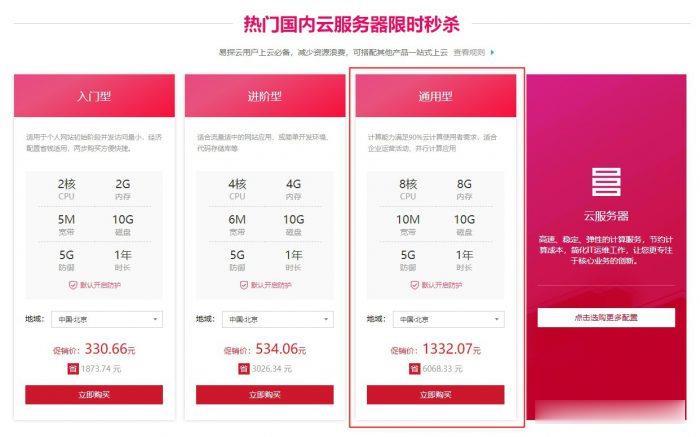
Dynadot COM特价新注册48元
想必我们有一些朋友应该陆续收到国内和国外的域名注册商关于域名即将涨价的信息。大概的意思是说从9月1日开始,.COM域名会涨价一点点,大约需要单个9.99美元左右一个。其实对于大部分用户来说也没多大的影响,毕竟如今什么都涨价,域名涨一点点也不要紧。如果是域名较多的话,确实增加续费成本和注册成本。今天整理看到Dynadot有发布新的八月份域名优惠活动,.COM首年注册依然是仅需48元,本次优惠活动截止...

小渣云(36元/月)美国VPS洛杉矶 8核 8G
小渣云 做那个你想都不敢想的套餐 你现在也许不知道小渣云 不过未来你将被小渣云的产品所吸引小渣云 专注于一个套餐的商家 把性价比 稳定性 以及价格做到极致的商家,也许你不相信36元在别人家1核1G都买不到的价格在小渣云却可以买到 8核8G 高配云服务器,并且在安全性 稳定性 都是极高的标准。小渣云 目前使用的是美国超级稳定的ceranetworks机房 数据安全上 每5天备份一次数据倒异地 支持一...
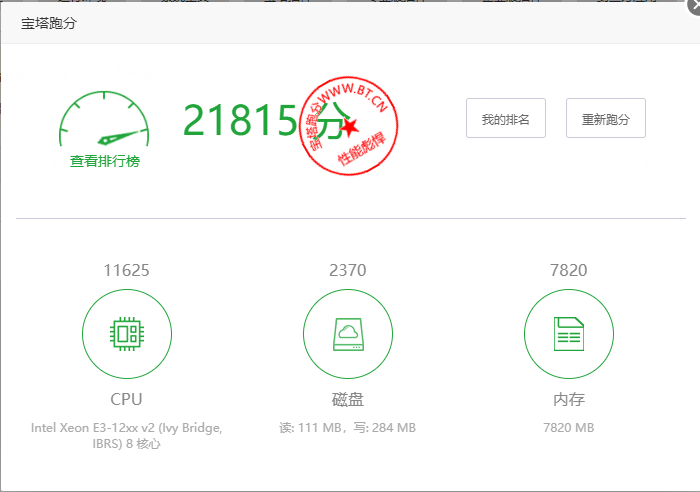
windows98为你推荐
-
h连锁酒店什么连锁酒店好咏春大师被ko练了十几年的 “ 咏春高手”~~被练一年空手道的轻易打败,难道如今的国术就像国足,不堪一击~~老虎数码虎打个数字李子柒年入1.6亿宋朝鼎盛时期 政府财政收入有将近1亿贯铜钱,那么GDP是多少呢?月神谭求男变女类的变身小说seo优化工具想找一个效果好的SEO优化软件使用,在网上找了几款不知道哪款好,想请大家帮忙出主意,用浙江哪款软件效果好seo优化工具SEO优化要用到什么软件?百度关键词分析关键词怎么分析?www.99cycy.com谁在这个http://www.sifangmall.com网站上买过东西?www.55125.cnwww95599cn余额查询